https://www.cnblogs.com/xfeiyun/p/17510472.html
Jenkins部署及持续集成——傻瓜式教程-腾讯云开发者社区-腾讯云
一、Jenkins安装
Jenkins由Java语言编写而成,安装包即是一个war包。因此,Jenkins的运行启动依赖于Java环境,同时,它是免安装的。
jenkins安装包和插件的下载地址:http://127.0.0.1:8080/
jenkins就是基于很多插件的功能去使用的
0、Jenkins官网下载
实际下载,其实速度还挺快的:jenkins官网 https://www.jenkins.io/
Jenkins 最低需要 Java 11
还是得用高版本的才行,低版本的比如JDK8,插件各种不支持。还是要用JDK11
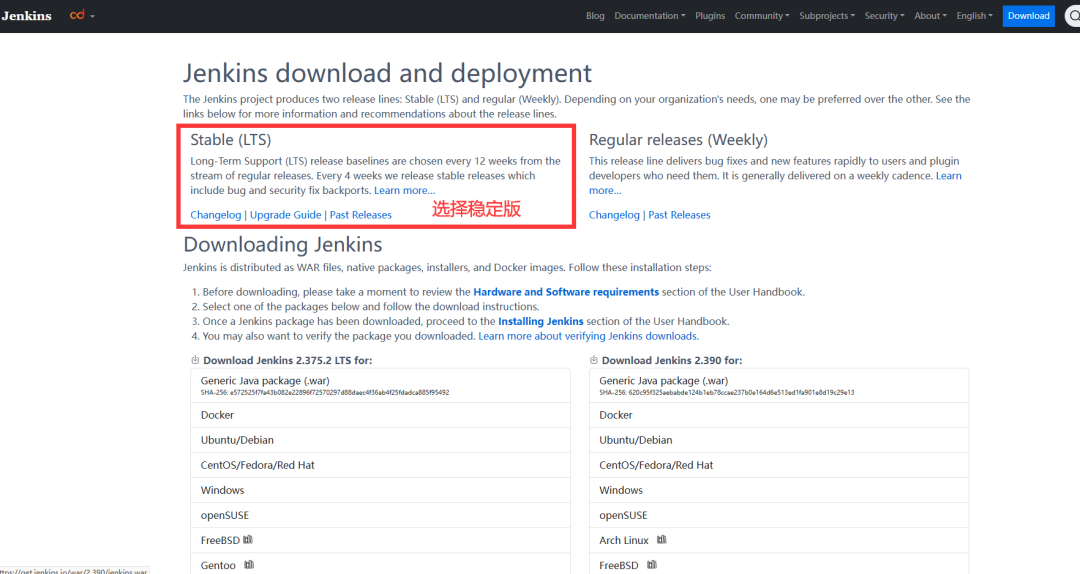
支持Docker pull下载安装
我用的windows,这里下载war包,这个位置下载的是最新的,需要java11或者更高

1、直接把jenkins.war包放到C盘用户下即可。不需要解压等操作
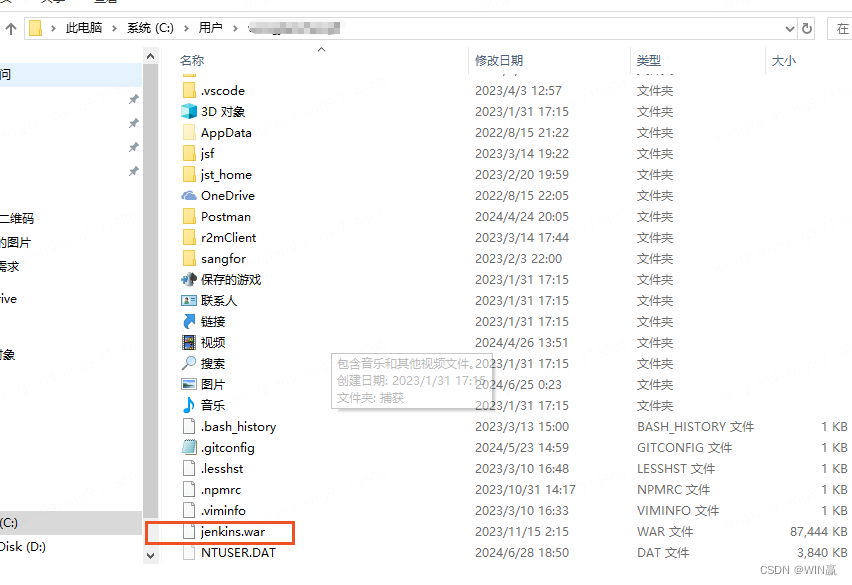
2、启动Jenkins服务
注意:启动后的cmd不能关闭也不能ctrl +c 暂停,会把Jenkins服务给停掉
在CMD启动服务的命令,可以启动jenkins服务。它是一个执行命令的工具。
直接找到Jenkins.war包所在的文件路径,输入下面的启动命令即可
java -jar jenkins.war 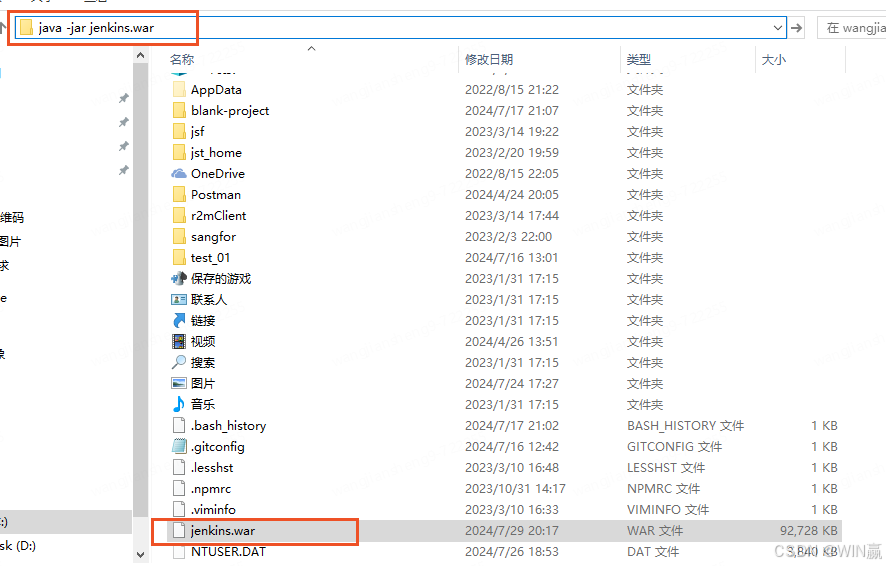
会自动在CMD中执行启动
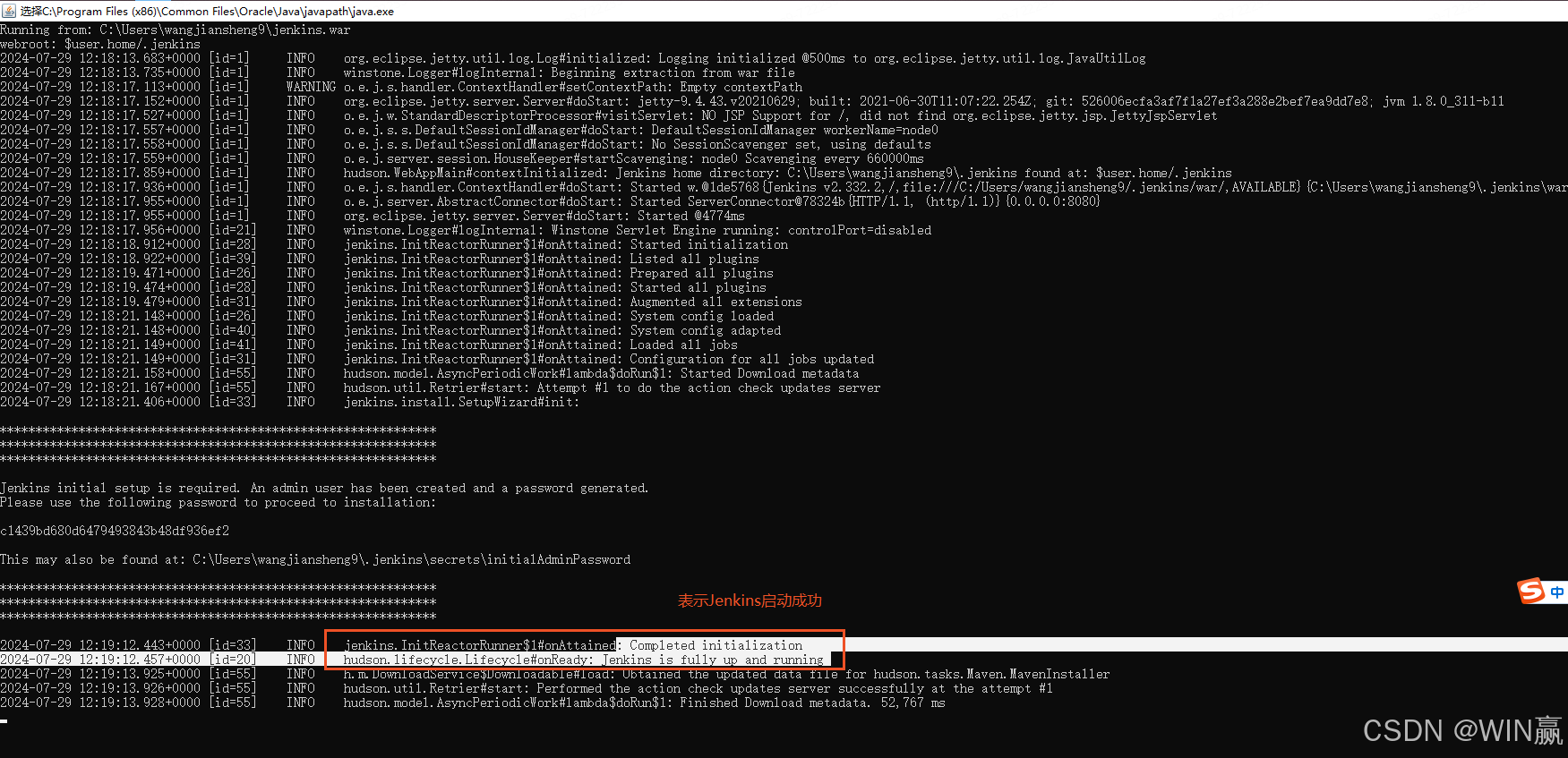
因为默认的端口是8080 ,如果提示端口报错的话,需要指定端口进行执行
例如指定端口是:9001
java -jar jenkins.jar --httpPort=90013、登录Jenkins--初始化密码
访问地址:http://localhost:8080
打开页面后,需要初始化密码:

1)获取密码方式一:密码文件
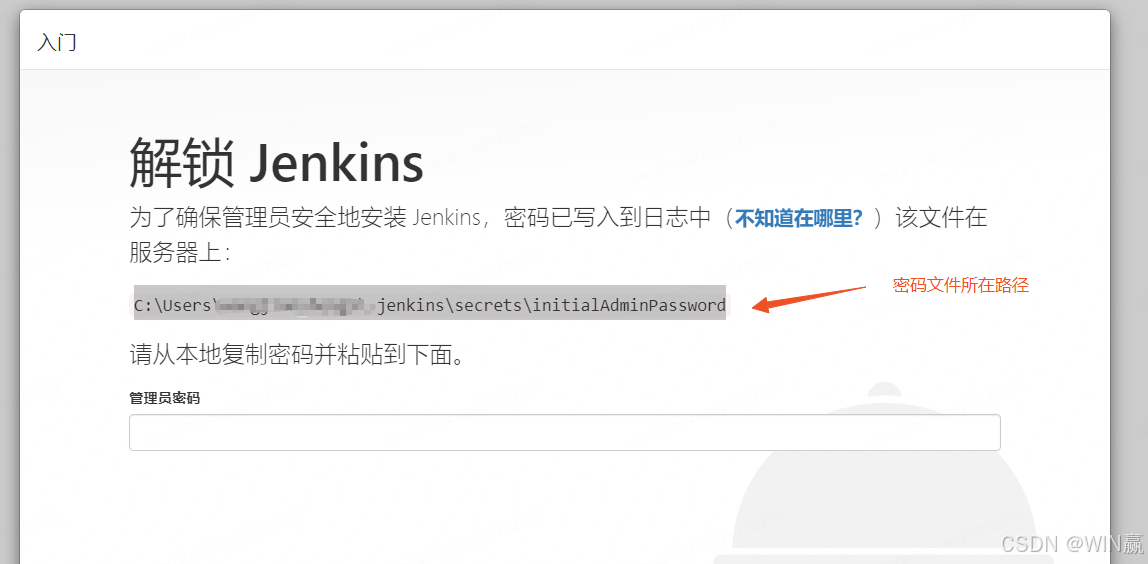
复制路径进行访问,并用记事本打开该文件:
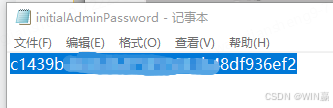
填写上去,即可
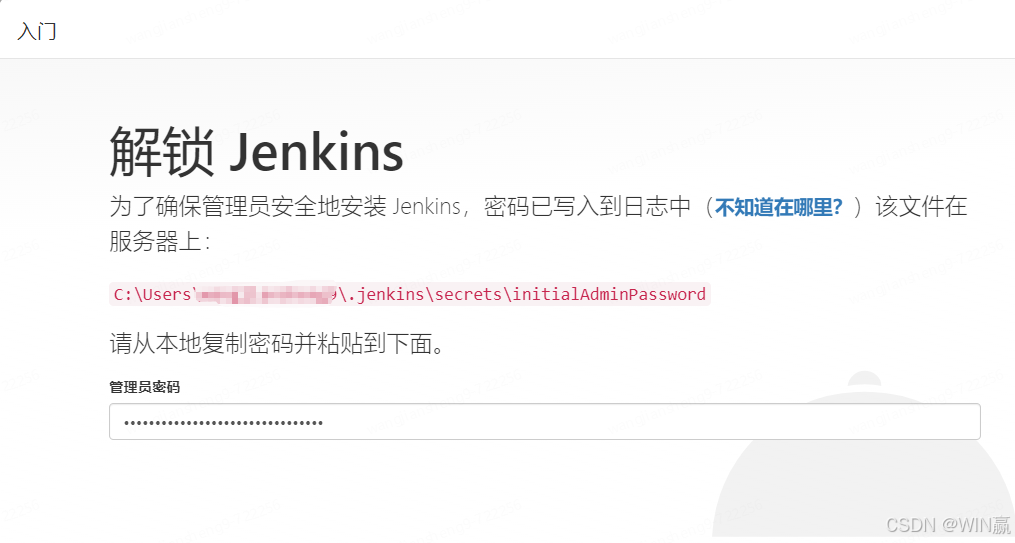
2) 获取密码方式二:启动命令行窗口
在你刚刚启动Jenkins服务的命令行窗口,有一堆星号夹着的地方,有一串密码,那个也是你的解锁密码
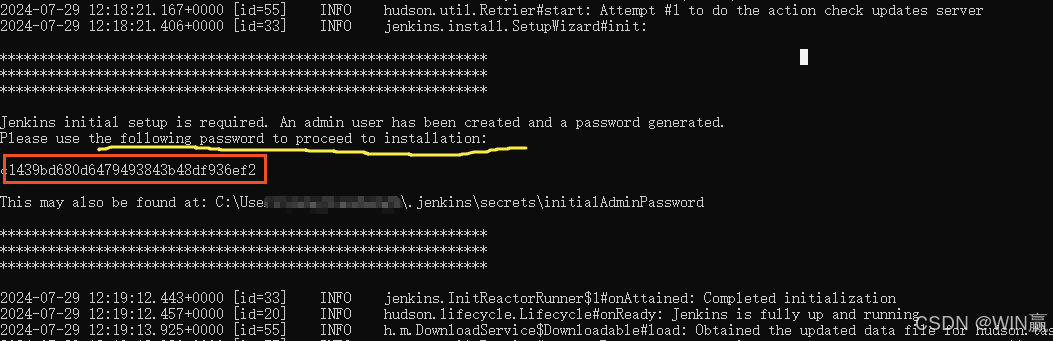
4、自主选择插件:
若是是选安装推荐的插件,就很耗时。所以要选择-自主选择插件安装
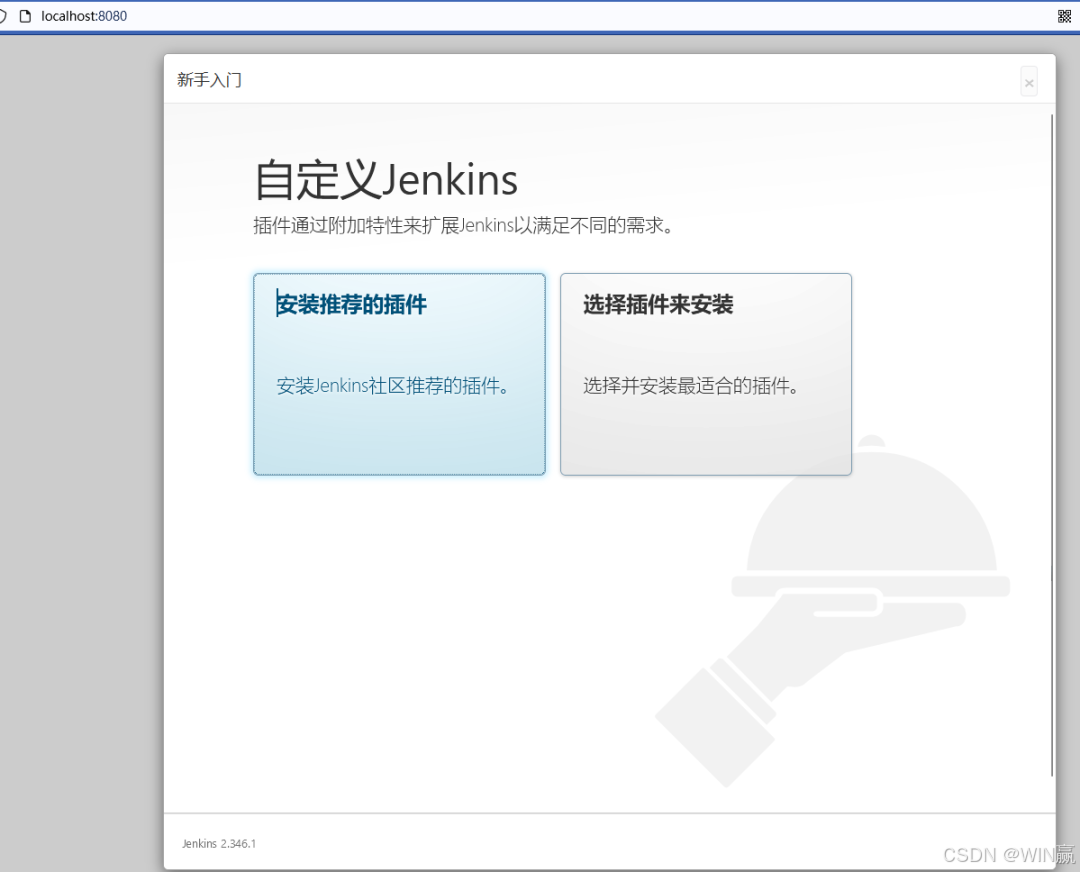
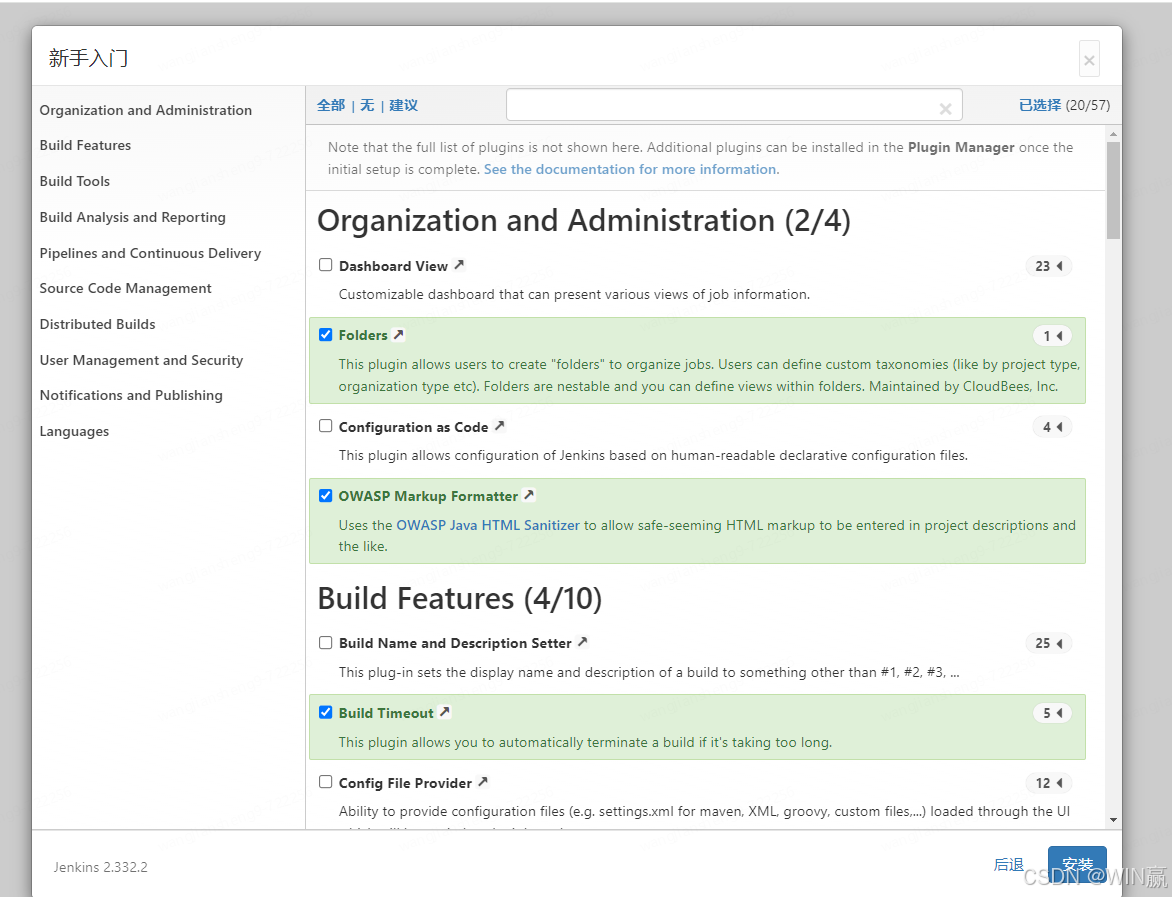
选择【无】,再点击安装
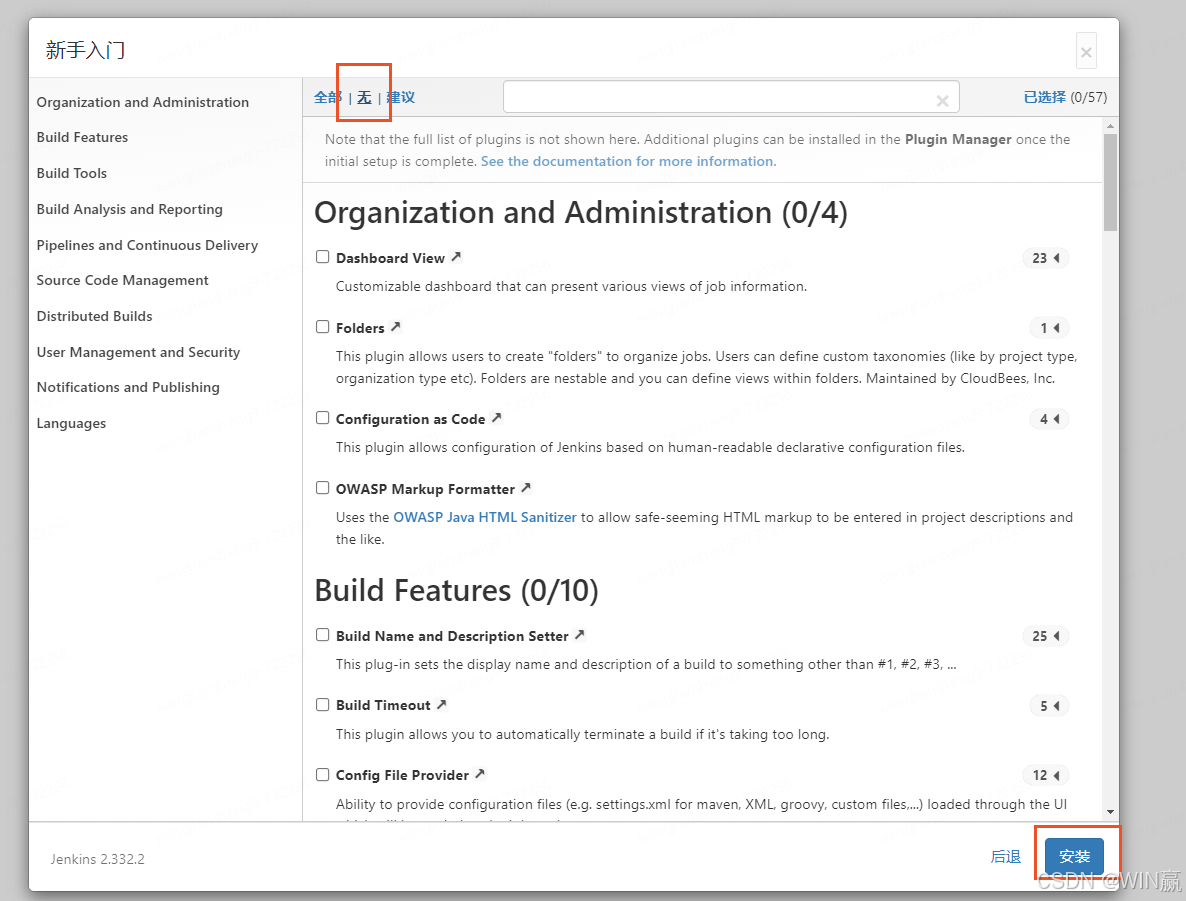
5、创建管理员账号
点击安装之后,会让你创建第一个管理员用户,这里可以根据你的实际需求来设置,也可以点击使用admin账户继续。
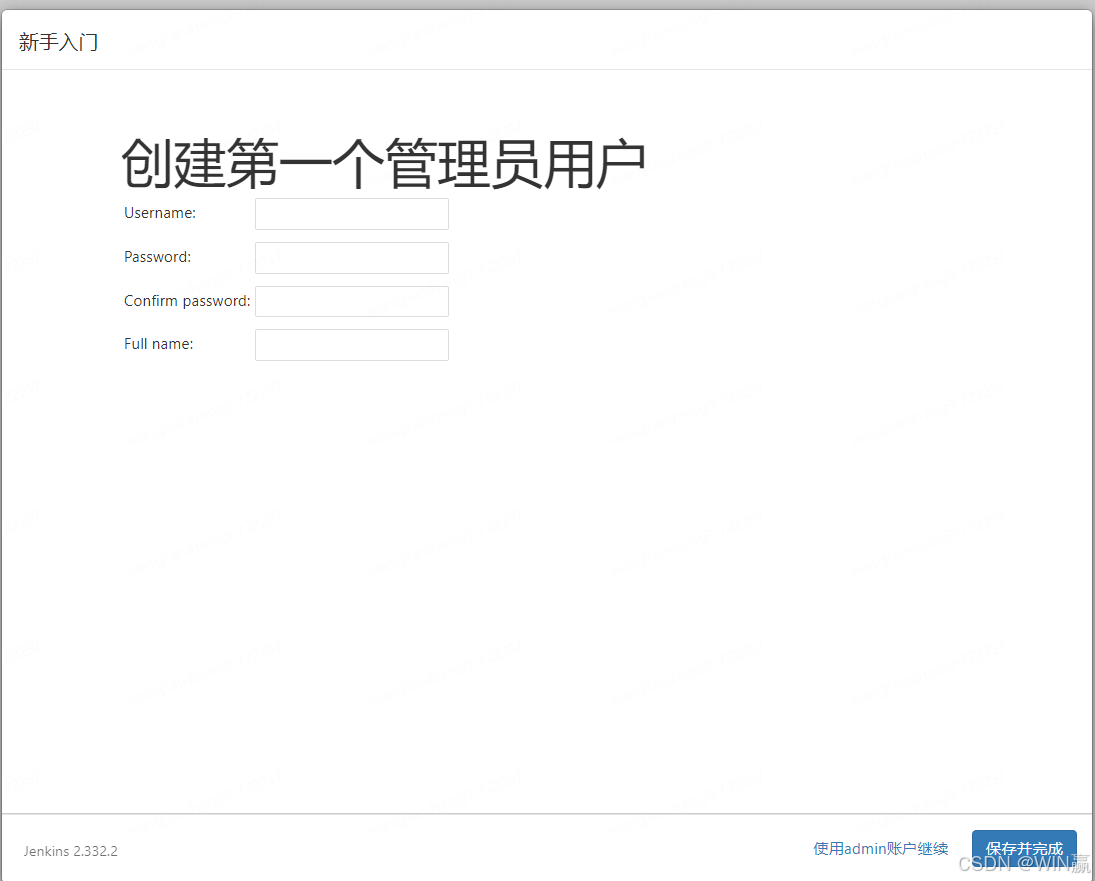
6、实例配置
由于我们是本地环境,可以使用默认的即可
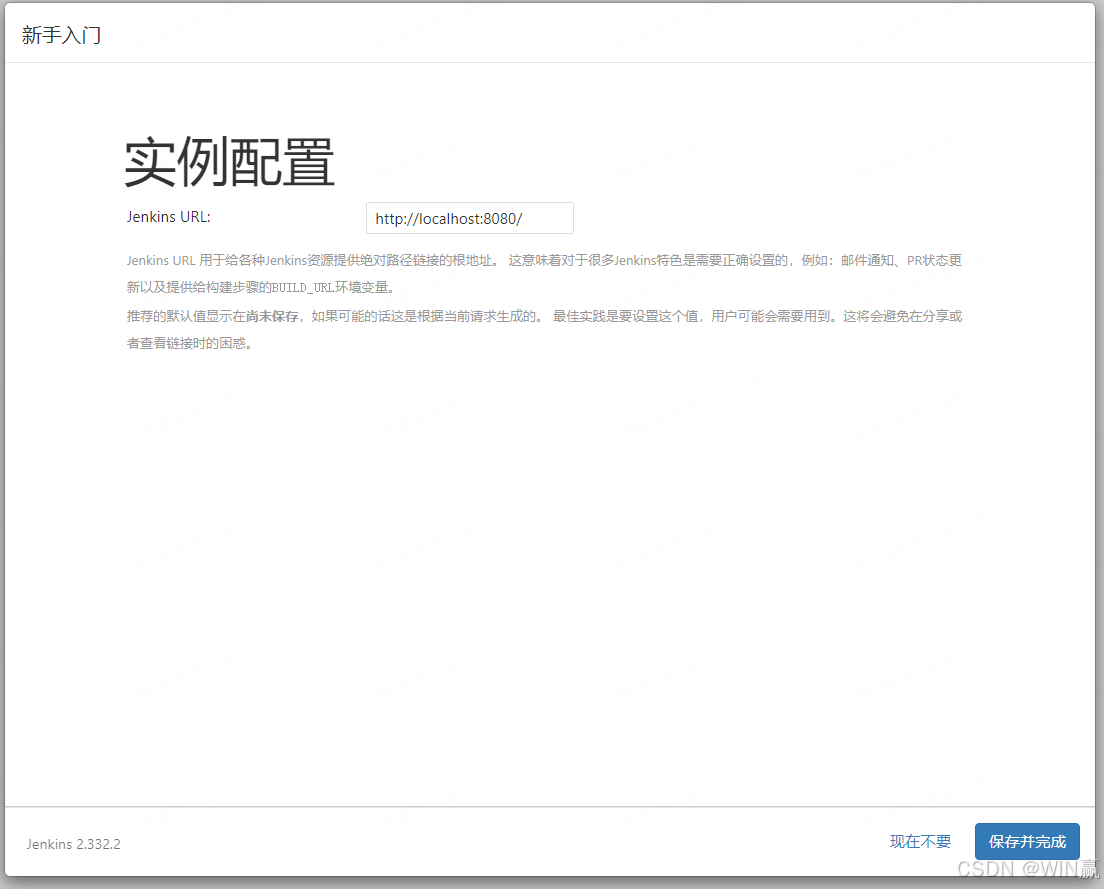
7、安装完成
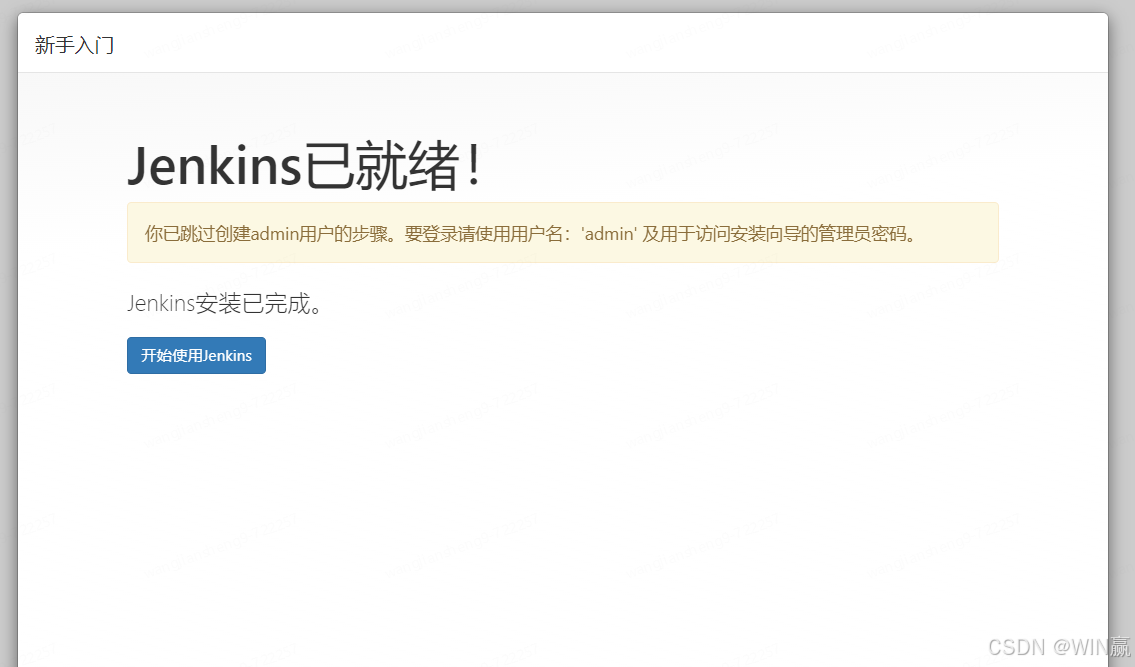
点击保存并完成后,我们的Jenkins就已经准备就绪了,可以愉快地使用了。
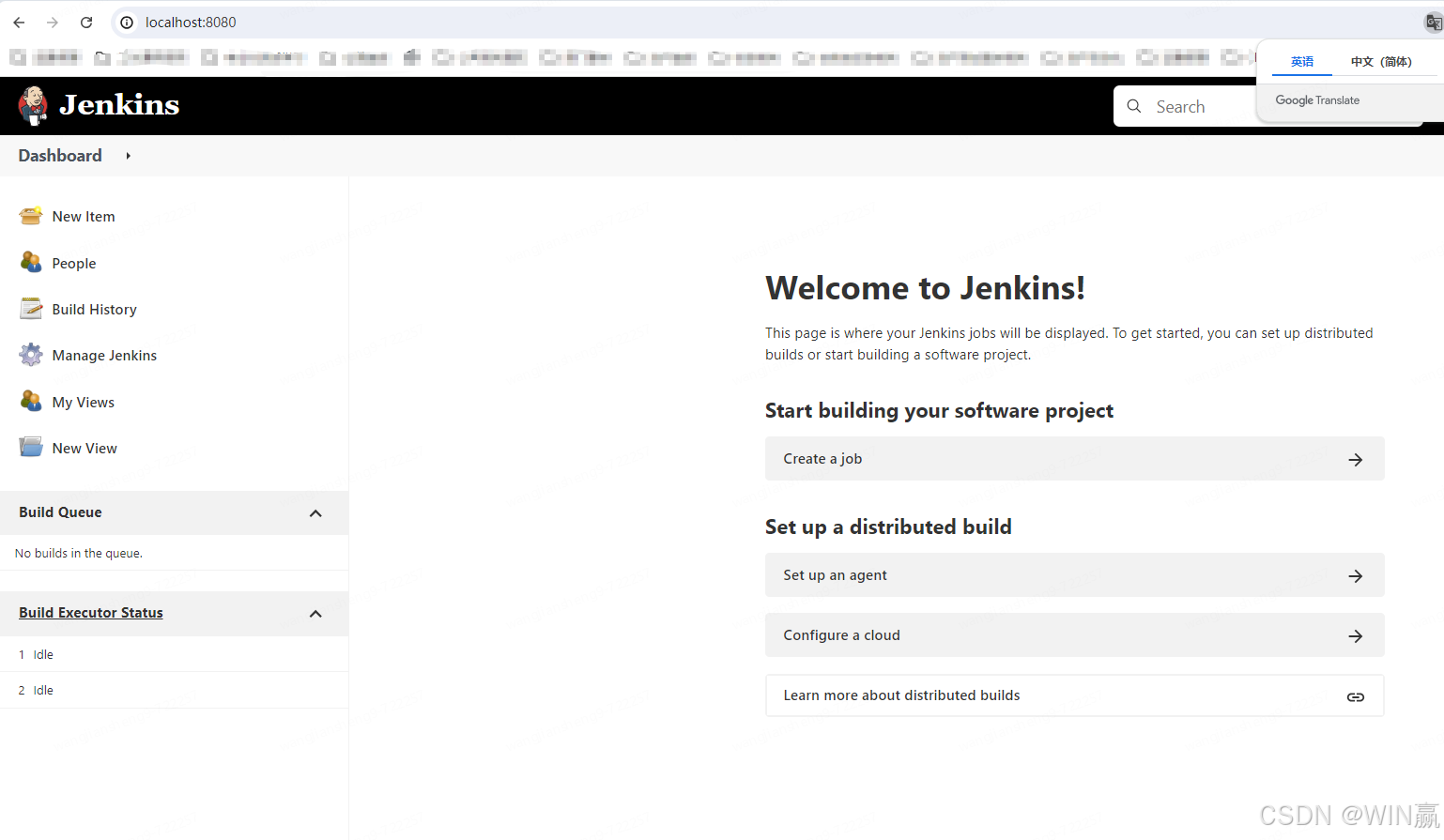
二、Jenkins使用
1、创建项目
点击左侧的 New Item新建一个名为TestDemo的项目,风格选择Freestyle project,点击OK
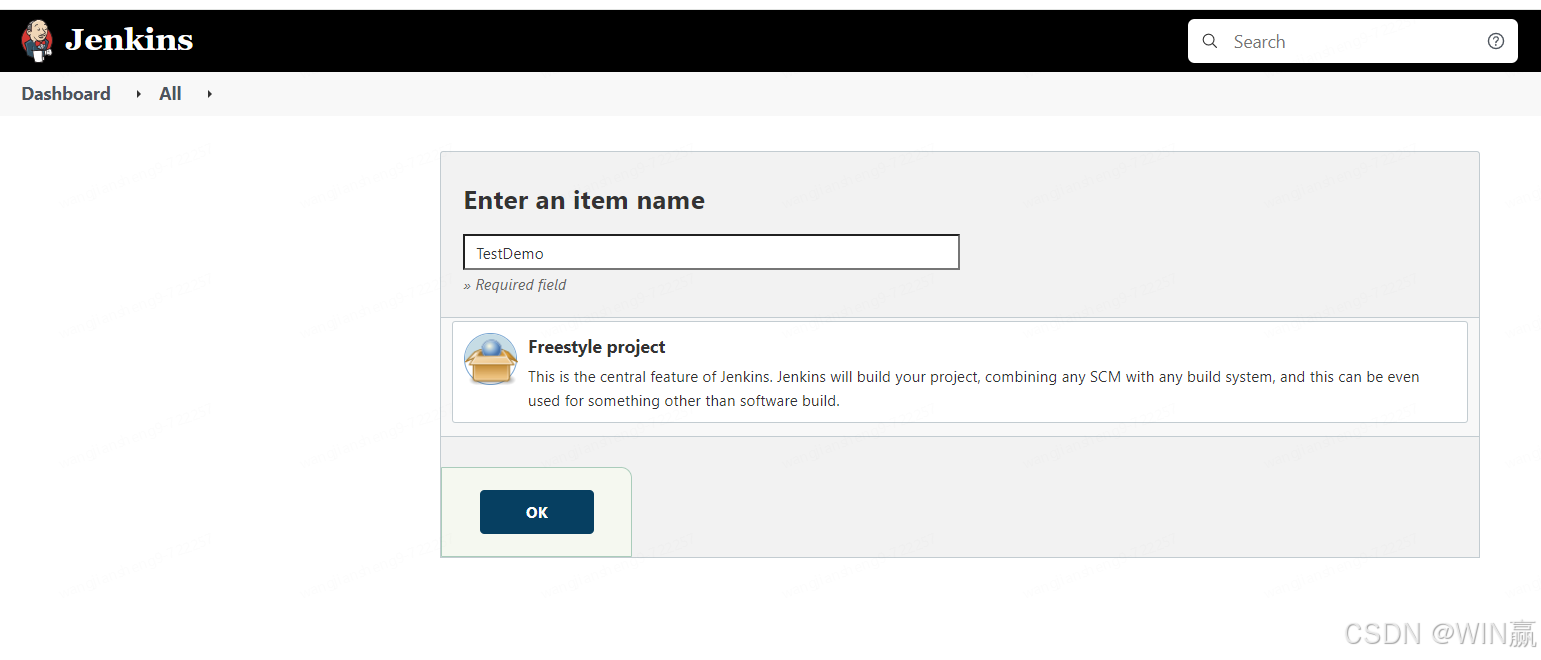
2、设置
暂时先不对项目进行一些设置,后续再讲,先进行Save保存
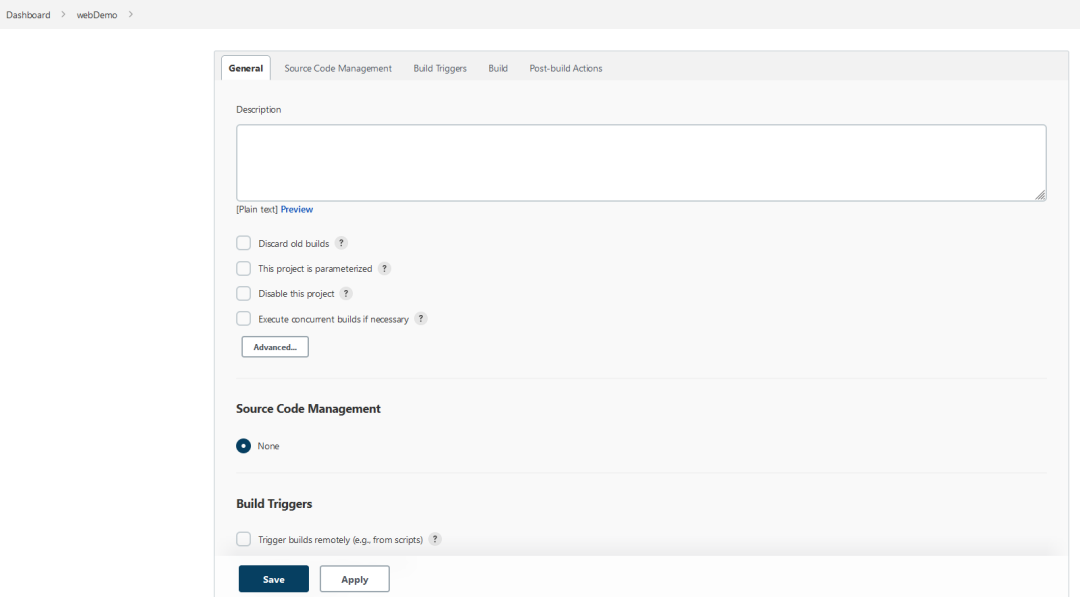
3、构建项目
目前我们没有传任何代码,这里就没有跑代码,跑的是一个空包。
点击Build Now
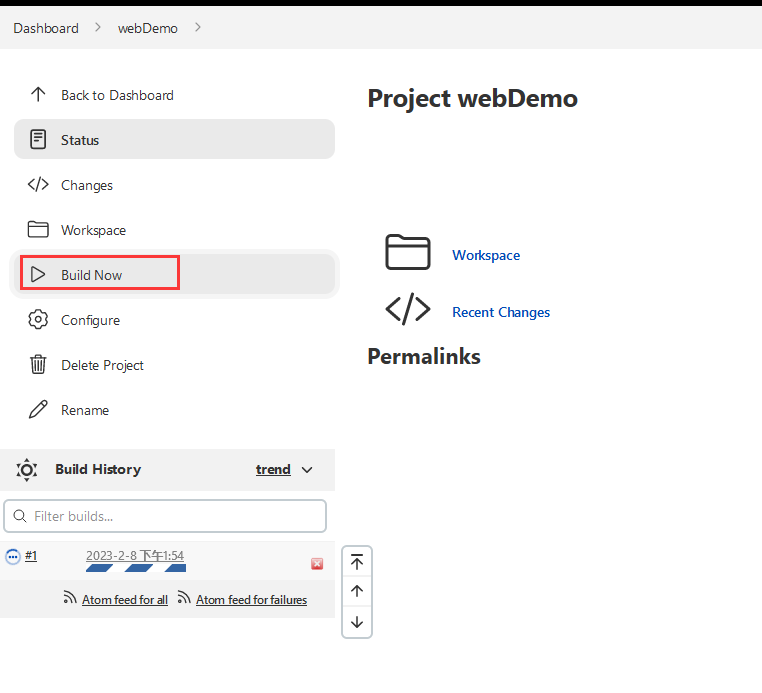
构建成功之后,会变成绿色的小勾。
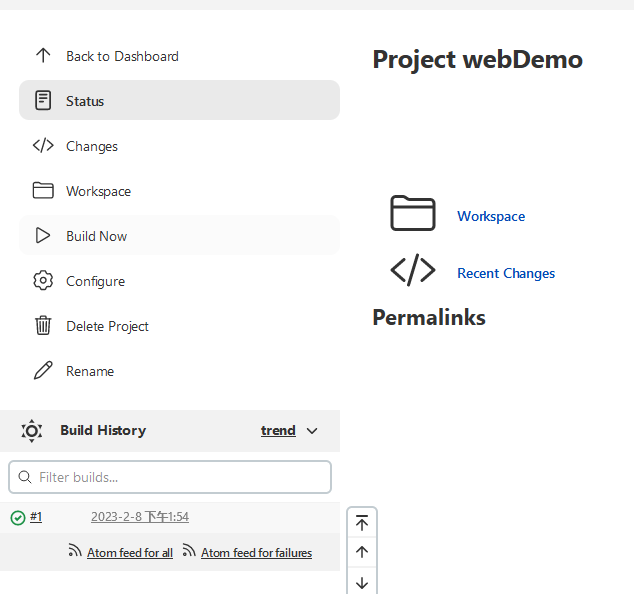
查看构建输出日志
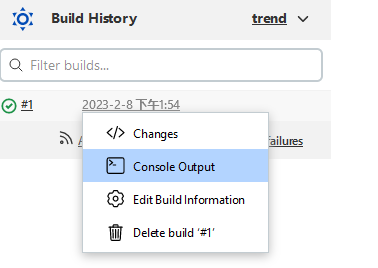
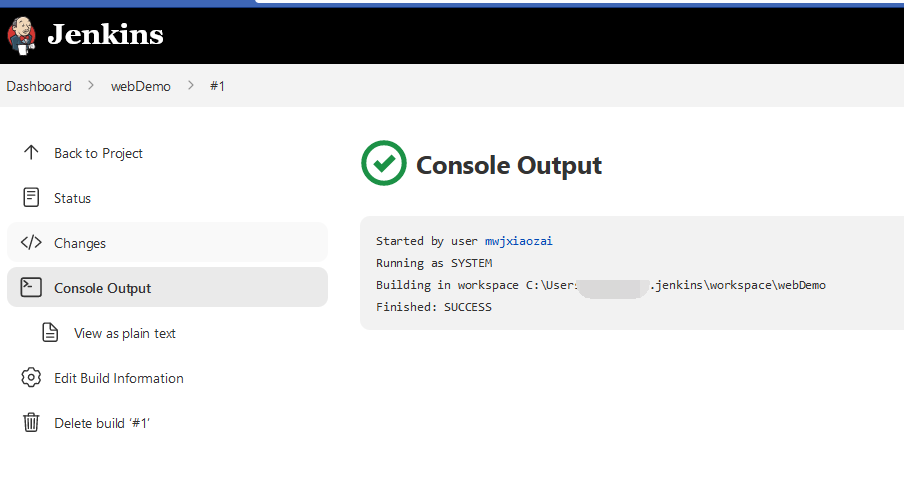
构建完成
点进去,就可以看的构建次数
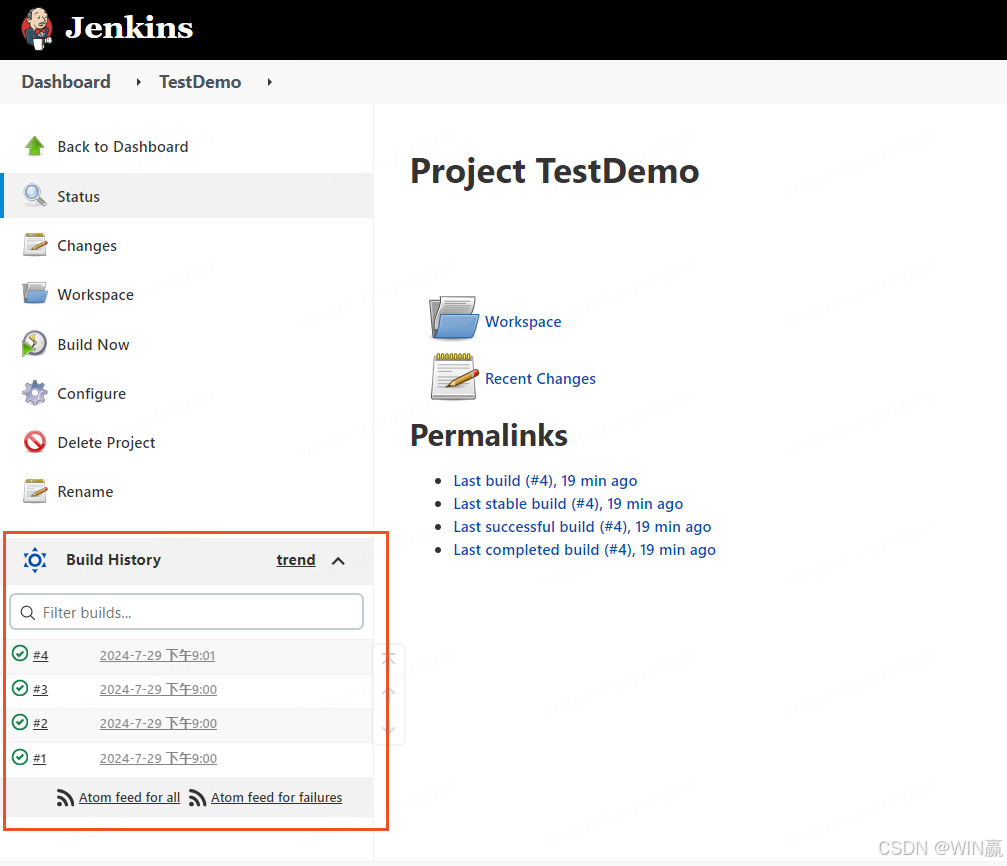
4、汉化
可以去下载中文插件,下载方式:回到Jenkins首页Dashboard --> Manage Jenkins --> Manage Plugins --> Availabel --> 输入Chinese ,如下页面,下载安装即可。
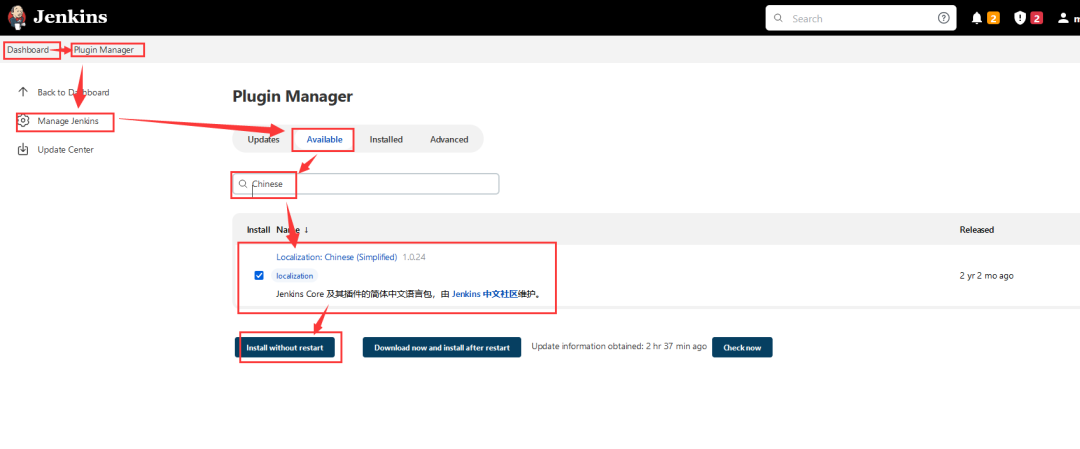
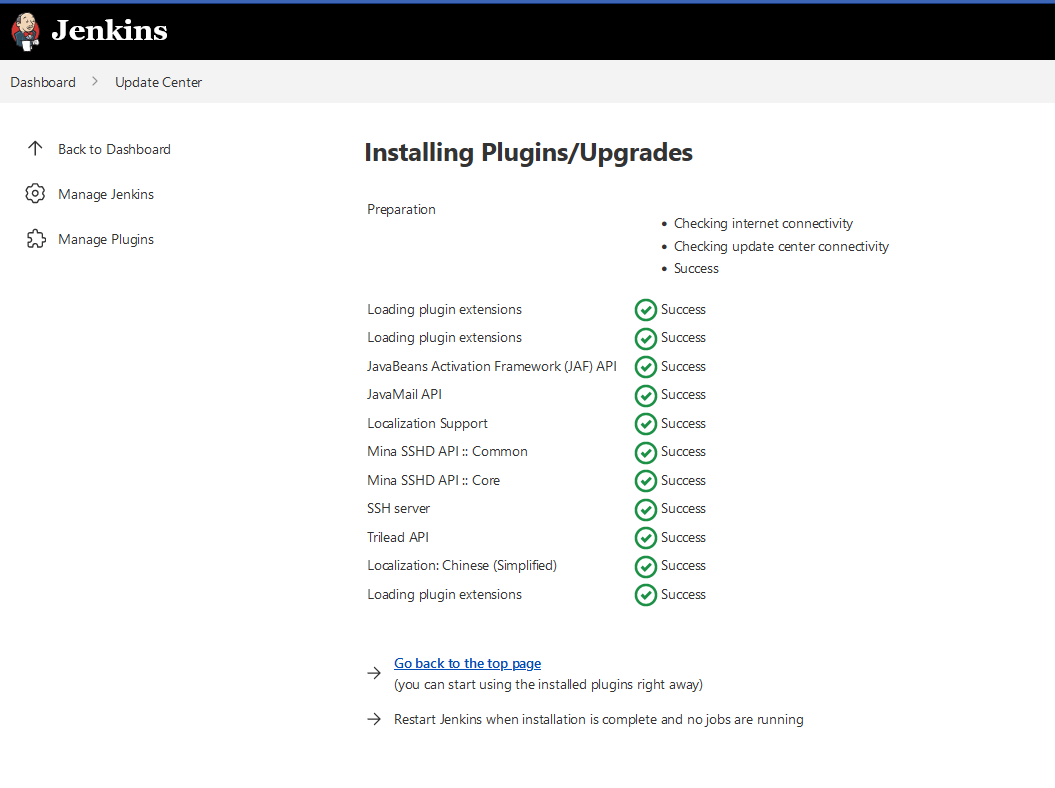
5、构建的项目文件存放位置
构建成功后,我们可以看到,代码在我们的C:\Users\xxx\.jenkins\workspace目录下,所有的构建的项目都会在这个文件下。理论上说,你是可以把代码直接丢到这个文件夹下的。
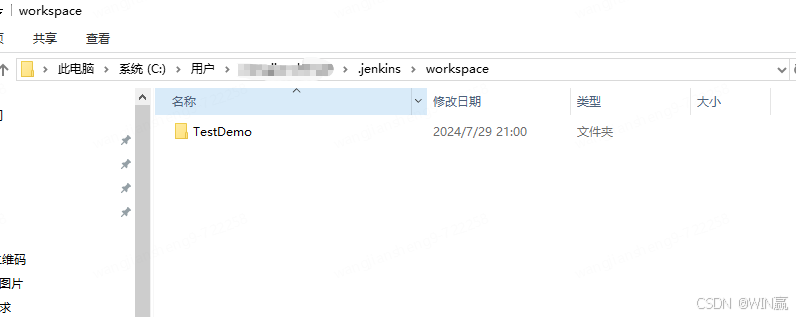
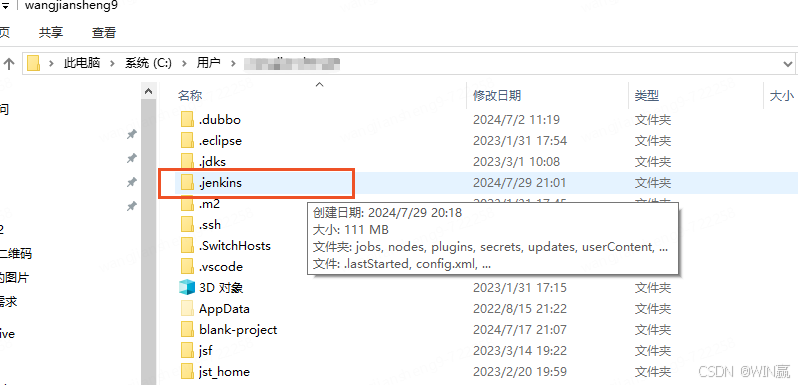
可以直接把项目文件放到这里--相当于创建的要构建的项目
(后续讲通过git同步代码)
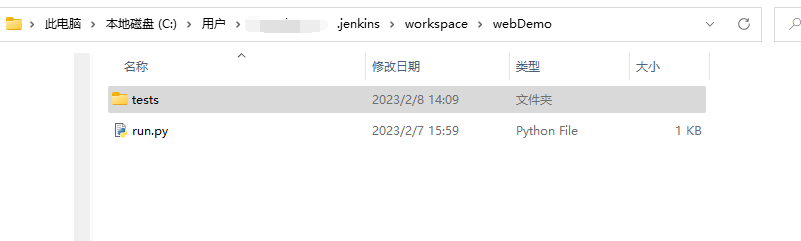
6、Configure配置--有代码:
1)回到jenkins中的webDemo项目中
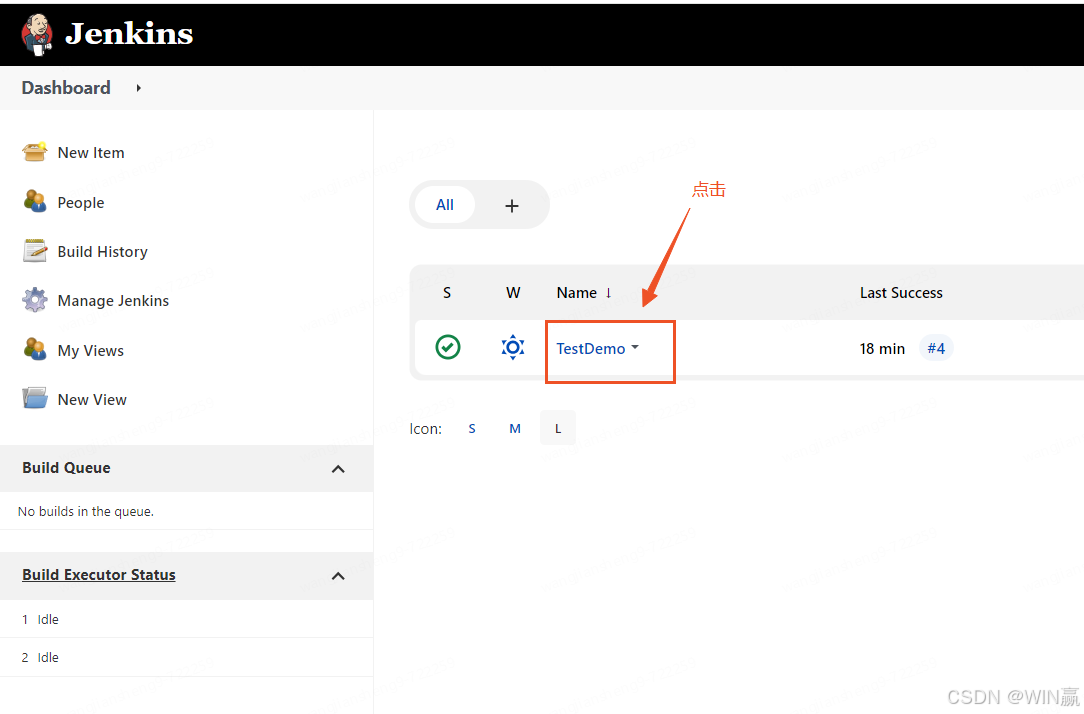
2)点击Configure进行配置
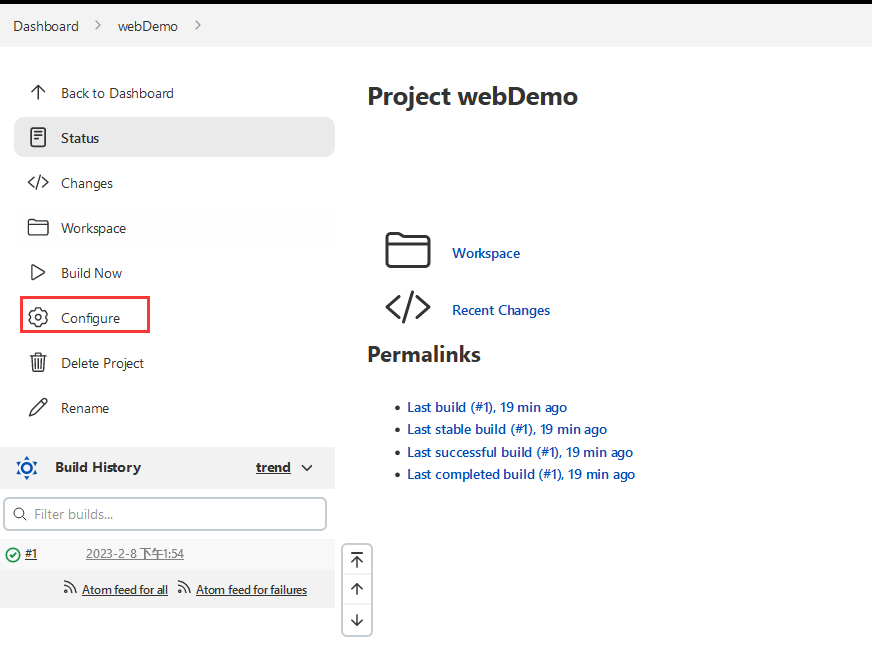
3)滑到Build--添加构建步骤
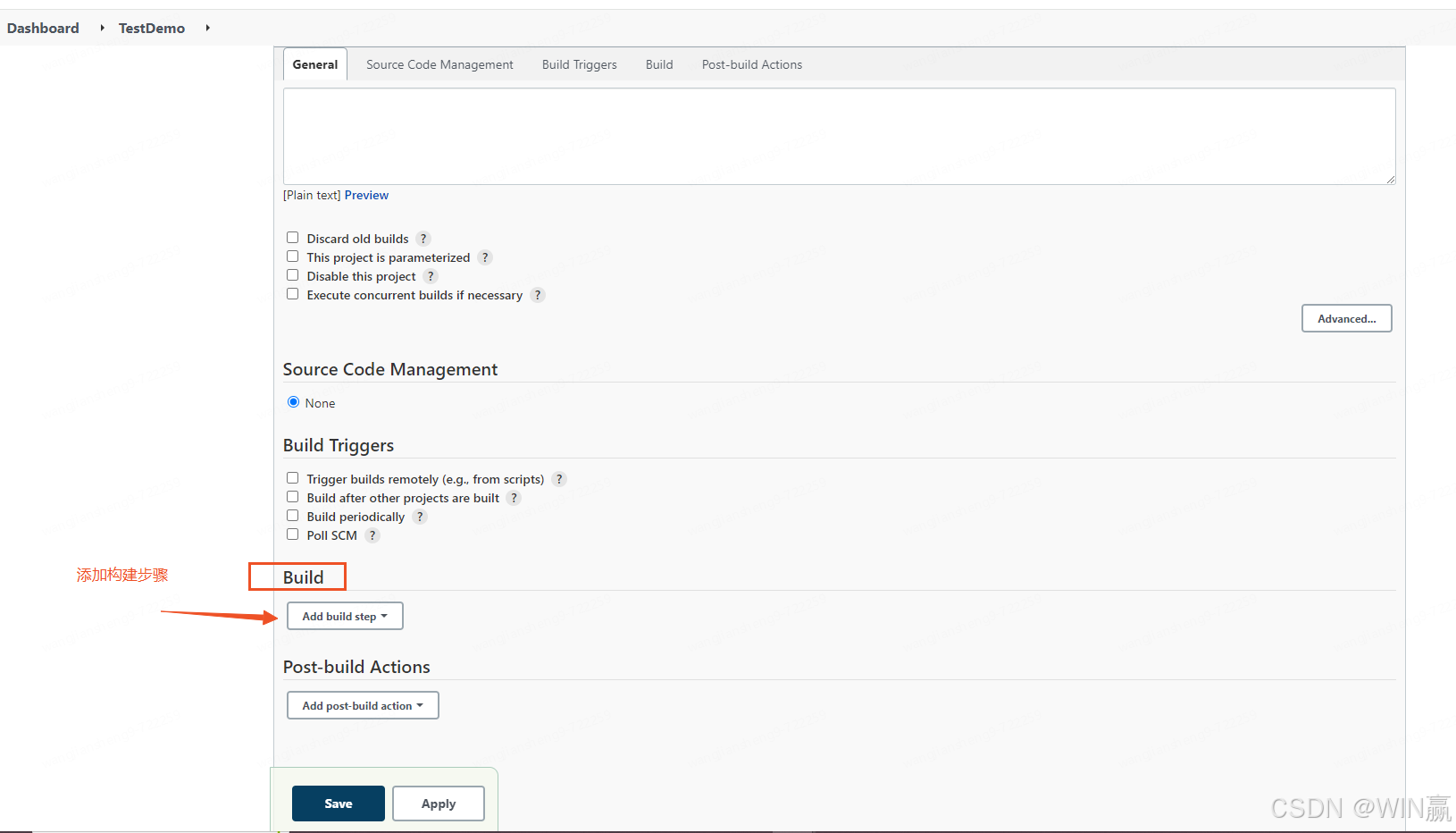
4)我用的windows,选择Execute Windows batch command,输入pytest,点击Save
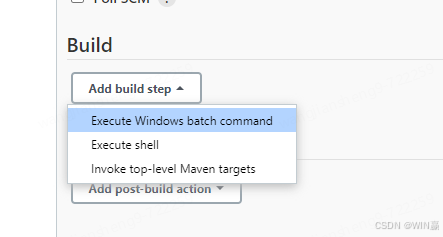
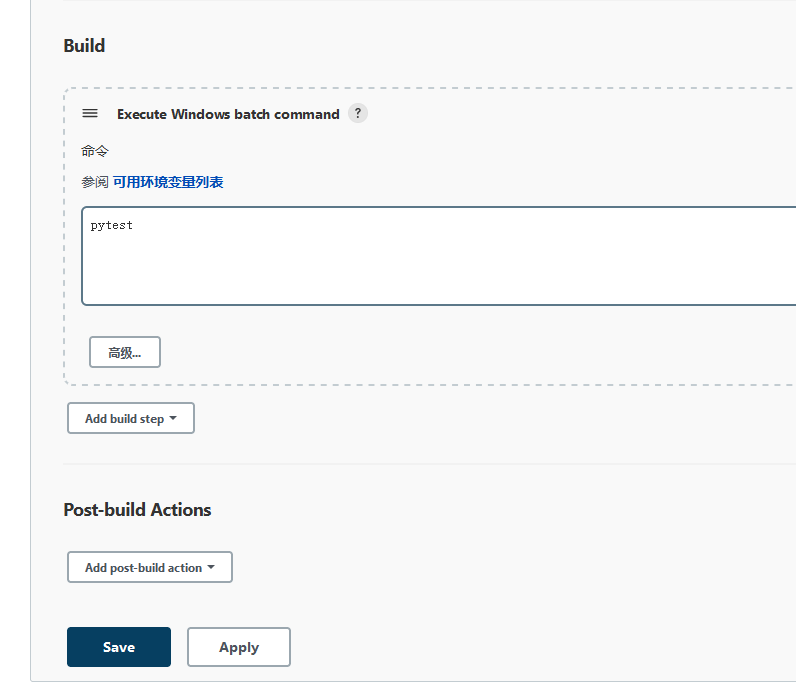
7、再次进行Build,绿色代表构建成功,红色代表构建失败,
可以去控制台查看构建日志
我这里就是因为本地windows的python环境没放好,导致构建了几次都失败了。
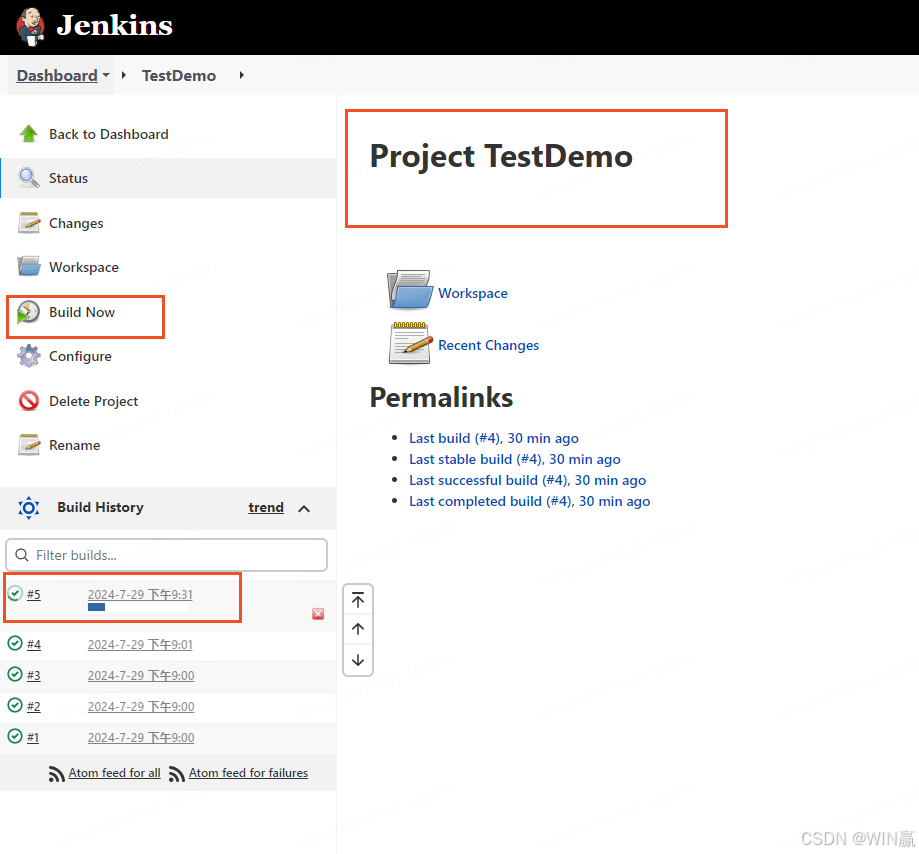
在控制台看日志
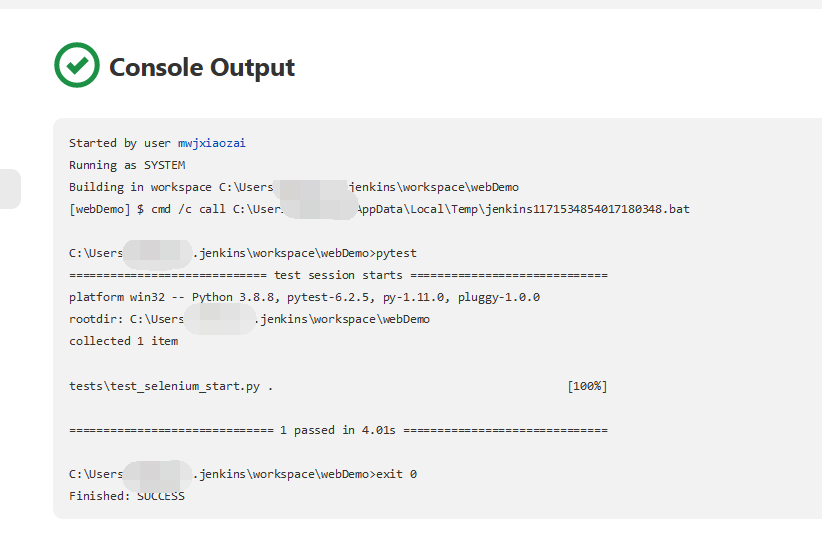
构建的过程中我们可以看到谷歌浏览器被打开了。
8、通过Git进行构建
1)去下载git插件


2)进入到webDemo的配置中
在Source Code Management中勾选Git
- 在Repository URL中填入github你的项目地址。
- 在Credentials下点击添加,填入你github的账户名密码

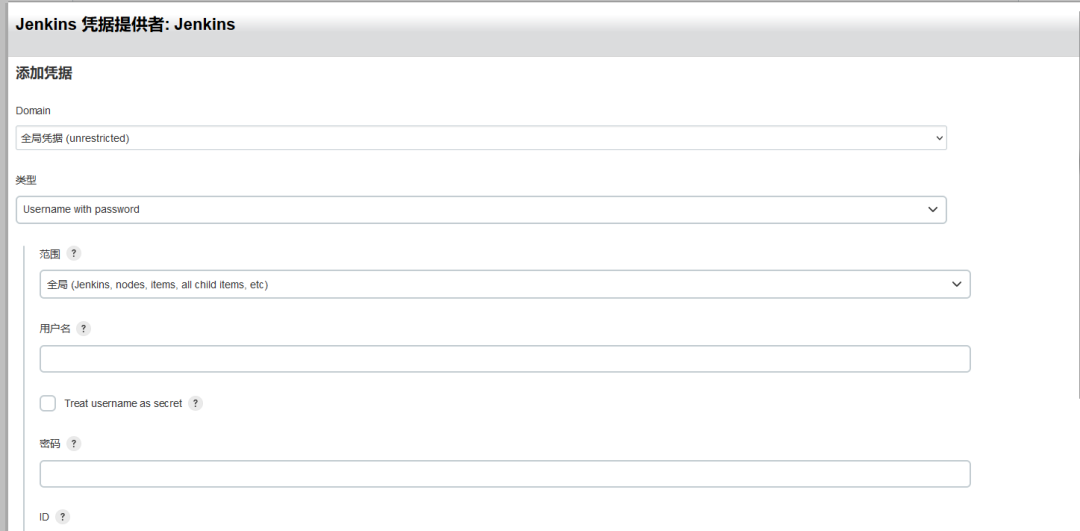
- 添加好账户密码后,在Credentials的下拉框中就会出现你添加的账号密码。
- 点击Save
3、点击Build,Jenkins会自动去github上拉取你的代码,执行构建,构建成功如下。
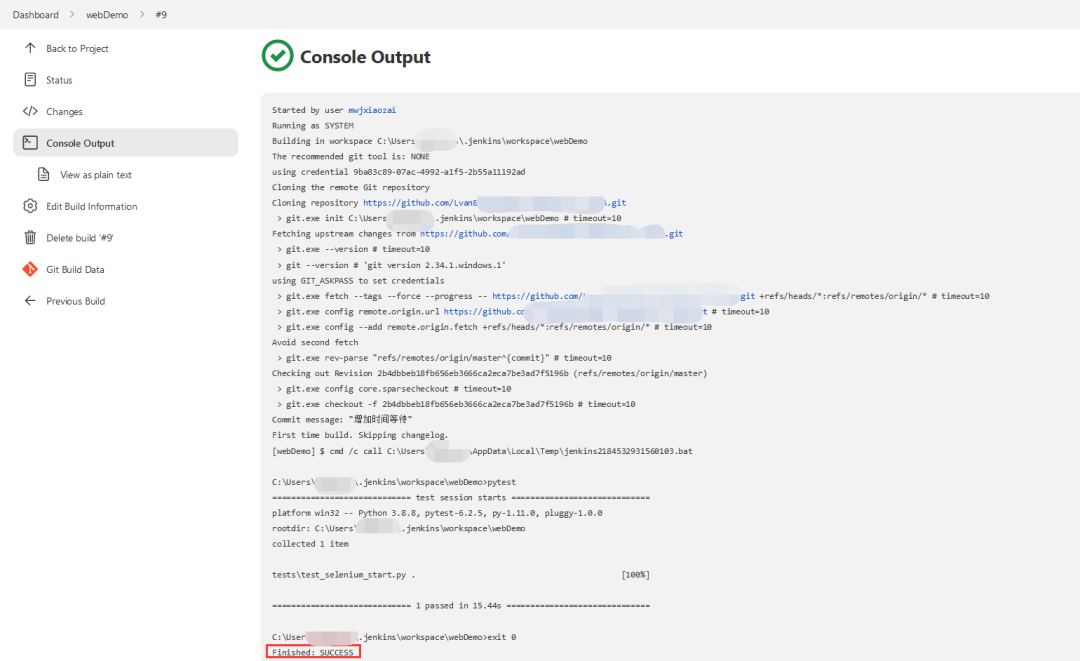
构建策略
我们发现,每次要构建,都需要我们手动去点击一下build,有没有一种方法可以让Jenkins自动构建代码呢?
依然是进入到webDemo的Configure中去。
1、找到Build Triggers,中文是构建触发器
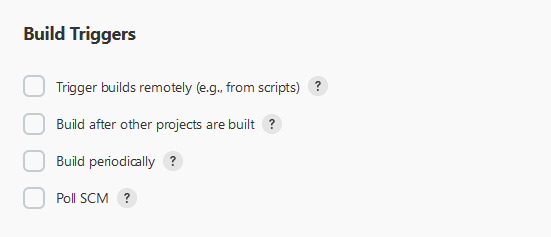
- Trigger builds remotely - 触发远程构建
- Build after other projects are built - 在某个项目构建之后,可以把“自动化部署”项目写在这里,部署后立刻进行自动化测试。
- Build periodically - 定期构建,
* * * * *分别代表:每多少分钟执行一次、每天几点执行一次、每个月几号执行一次、每年几月份执行一次、 每周周几执行一次(常用)
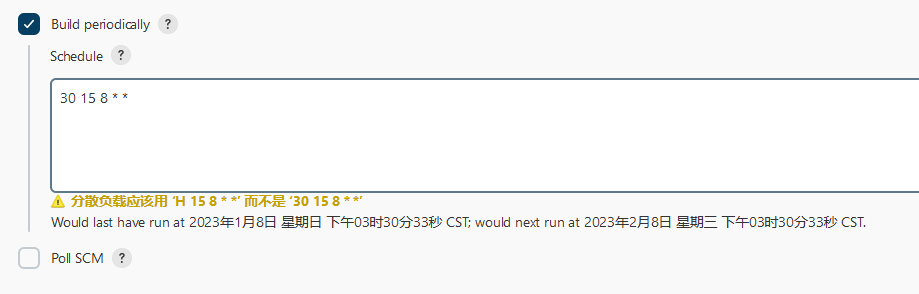
图片中的表示每个月的8号,15:30分执行一次。
三、自己记录的使用
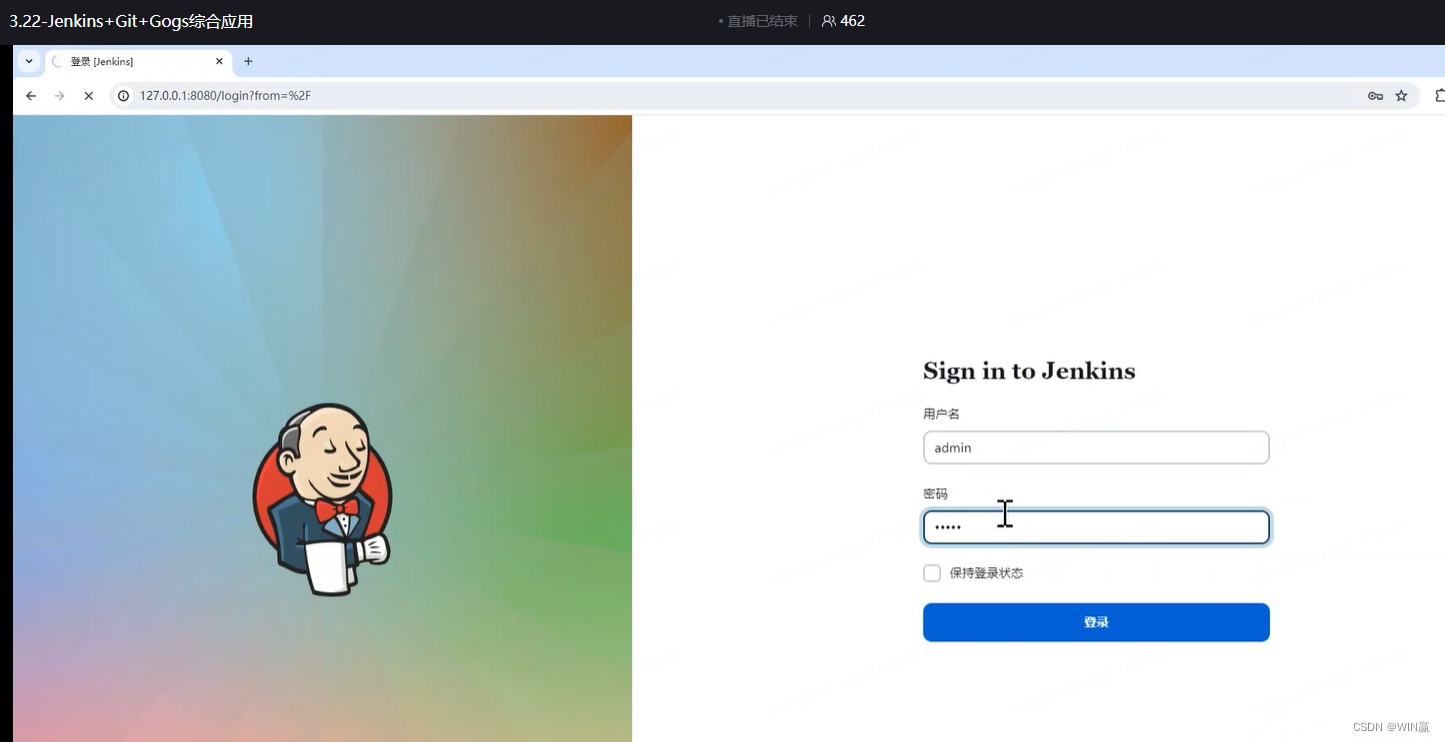 账号/密码:admin/admin
账号/密码:admin/admin
3、创建项目
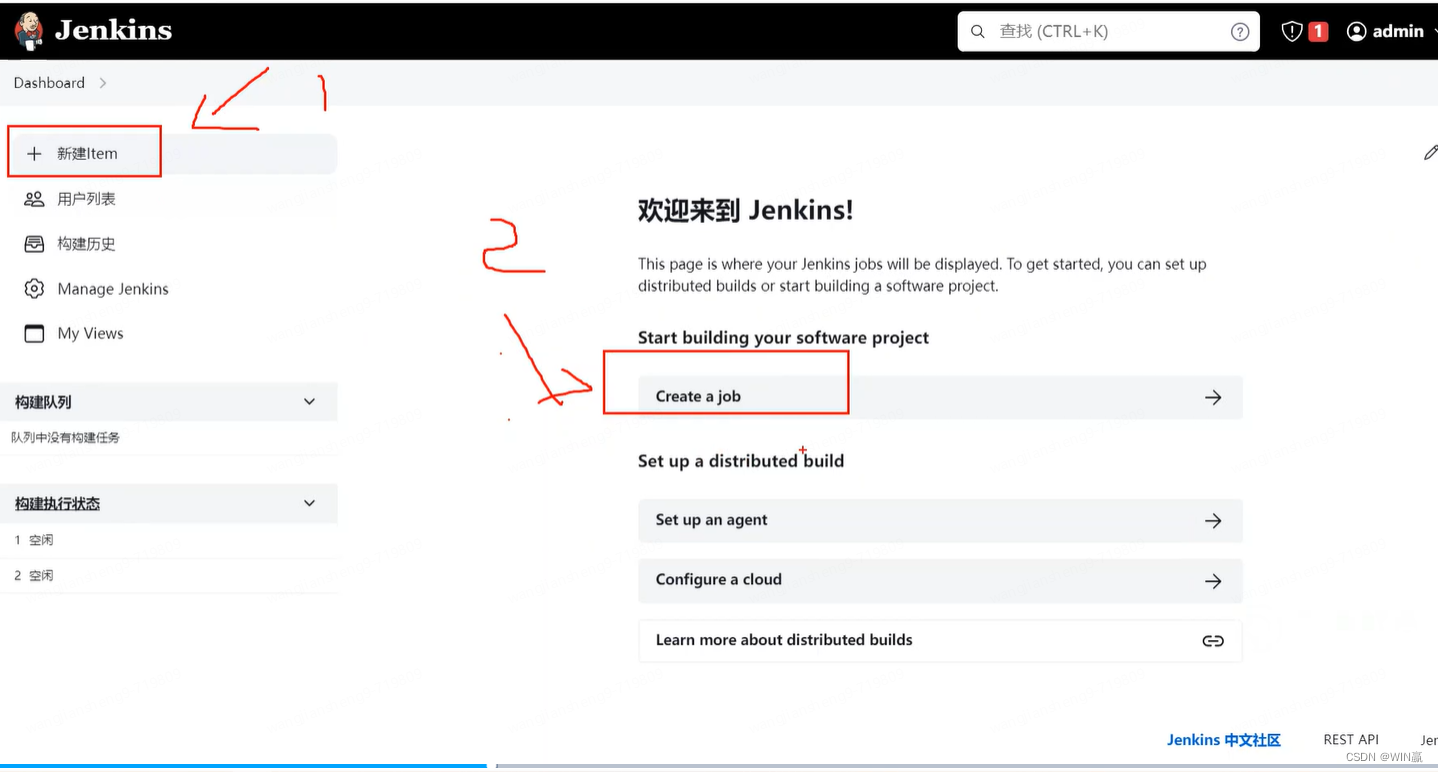
3、创建项目
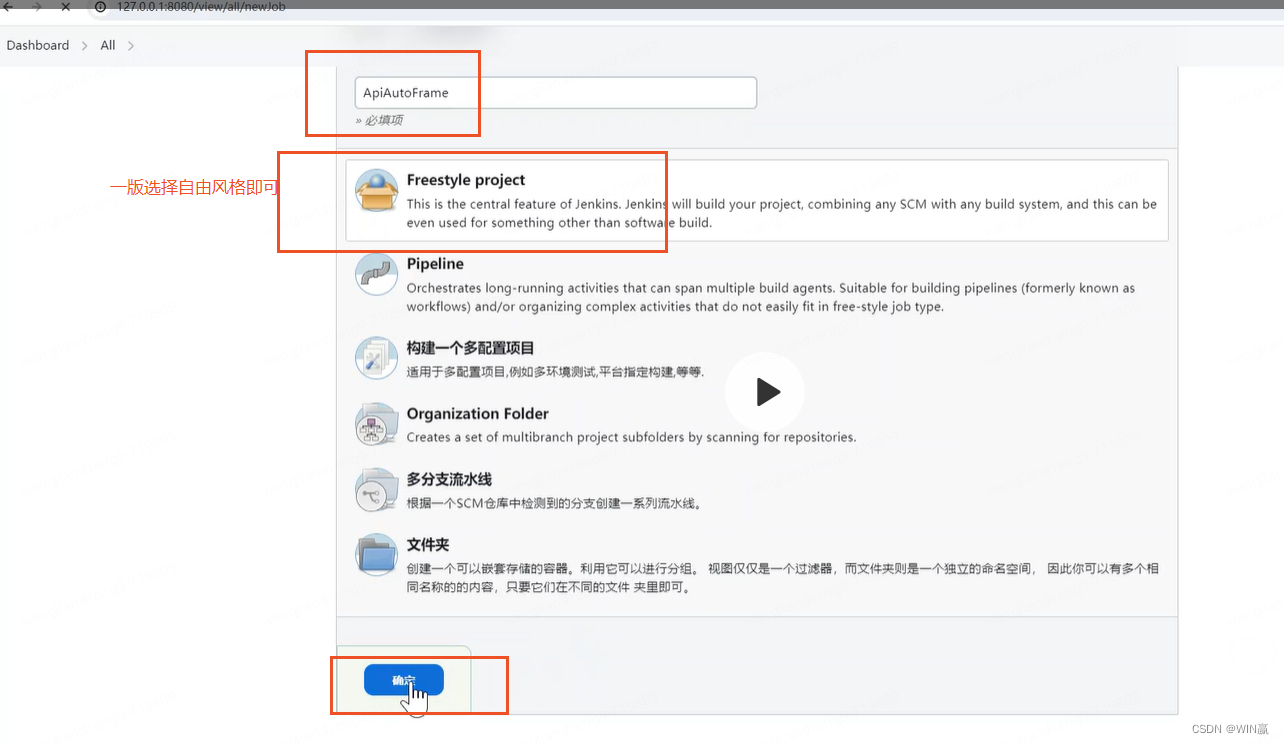
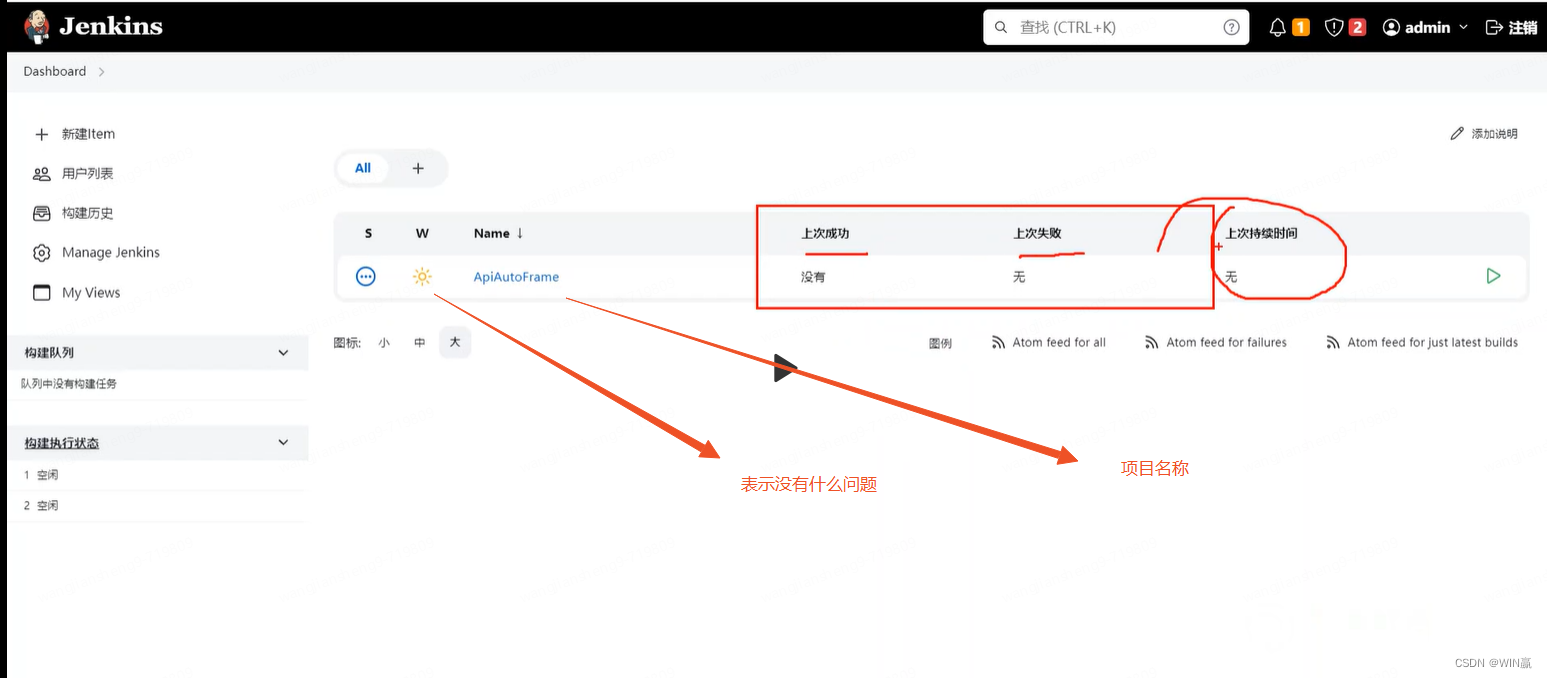 点进去项目,进行配置
点进去项目,进行配置
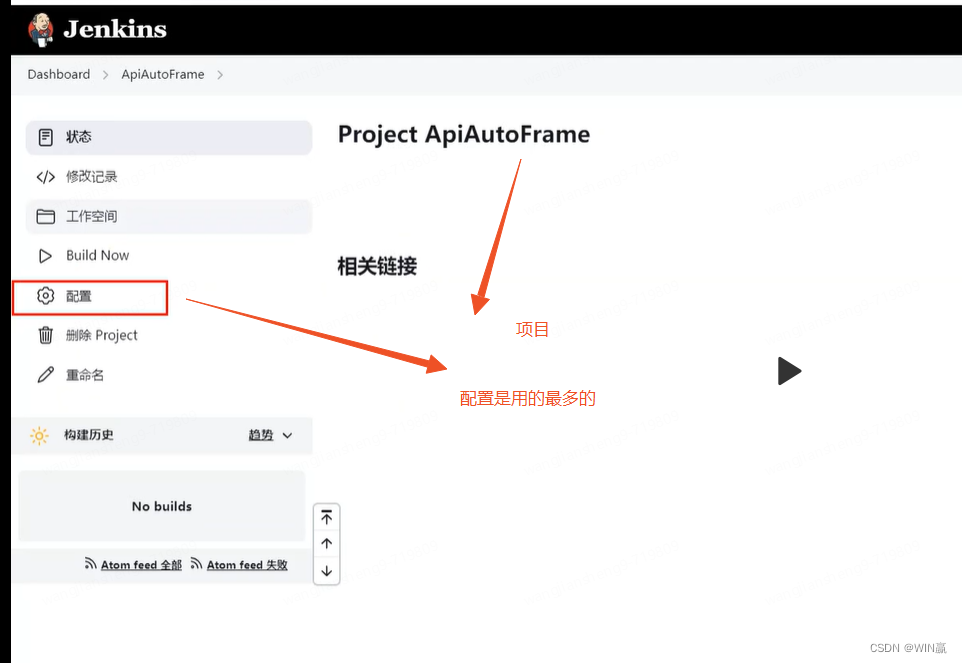
执行命令
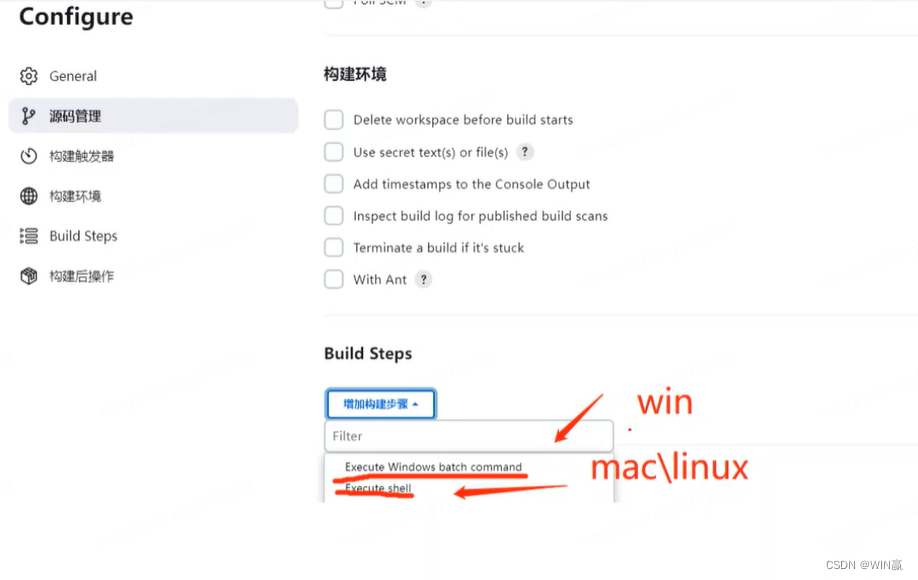
添加命令
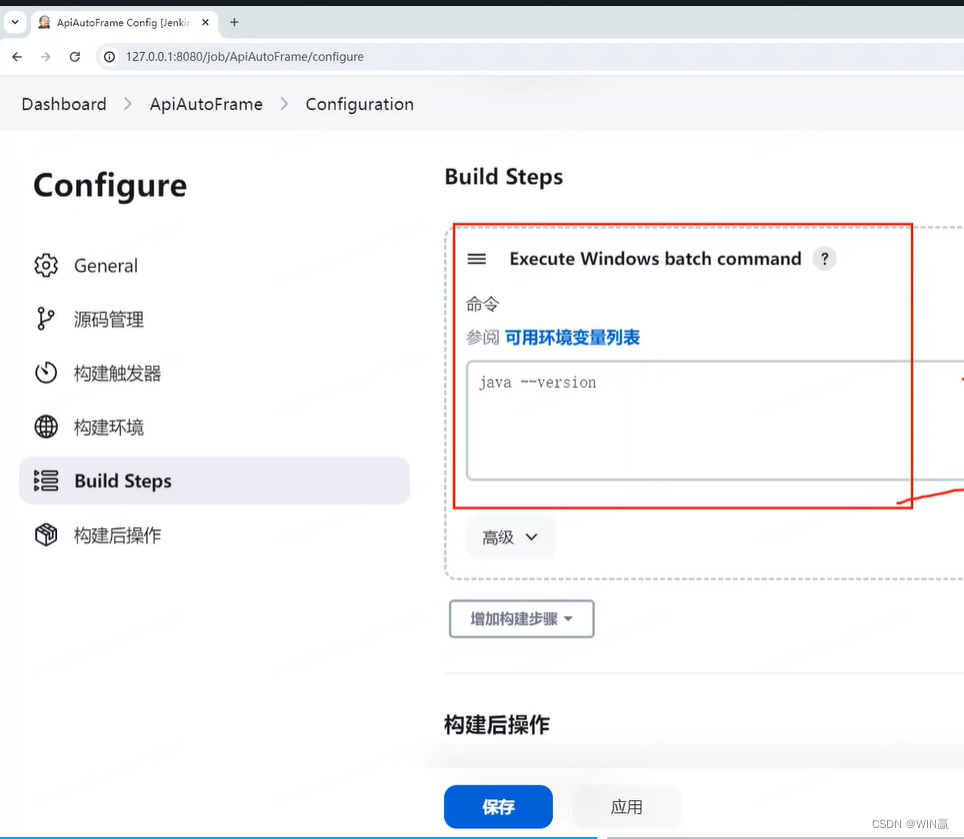
执行命令

对于源码的管理,不建议通过构建命令来拉取源码,要使用以下方式,直接通过源码管理来拉取
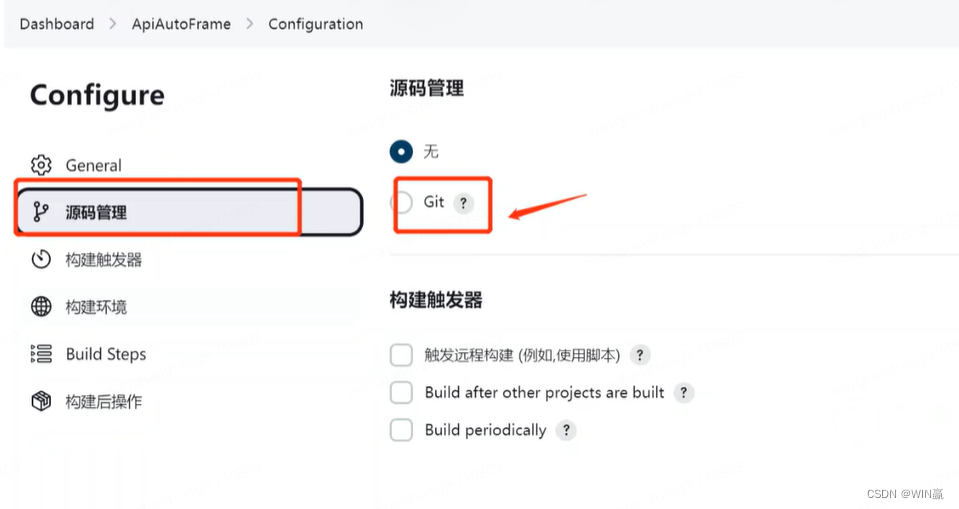
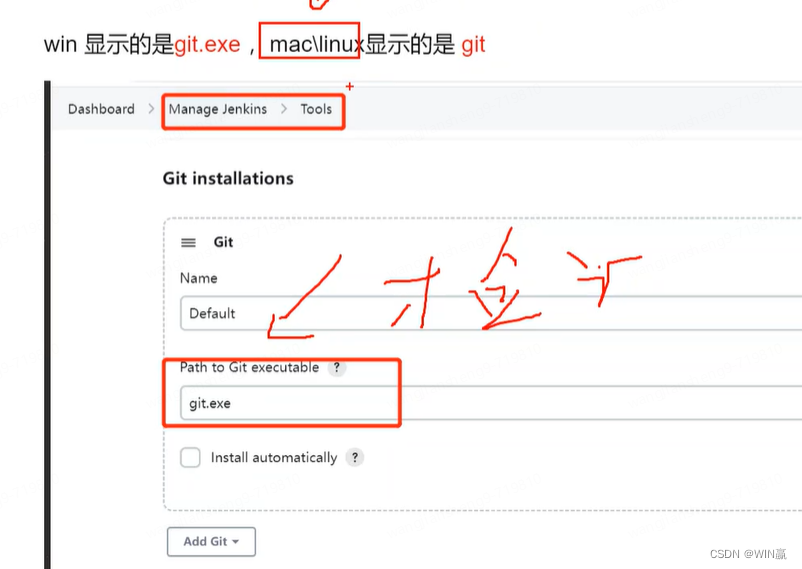
1、初始化,提交框架。创建出一个仓库
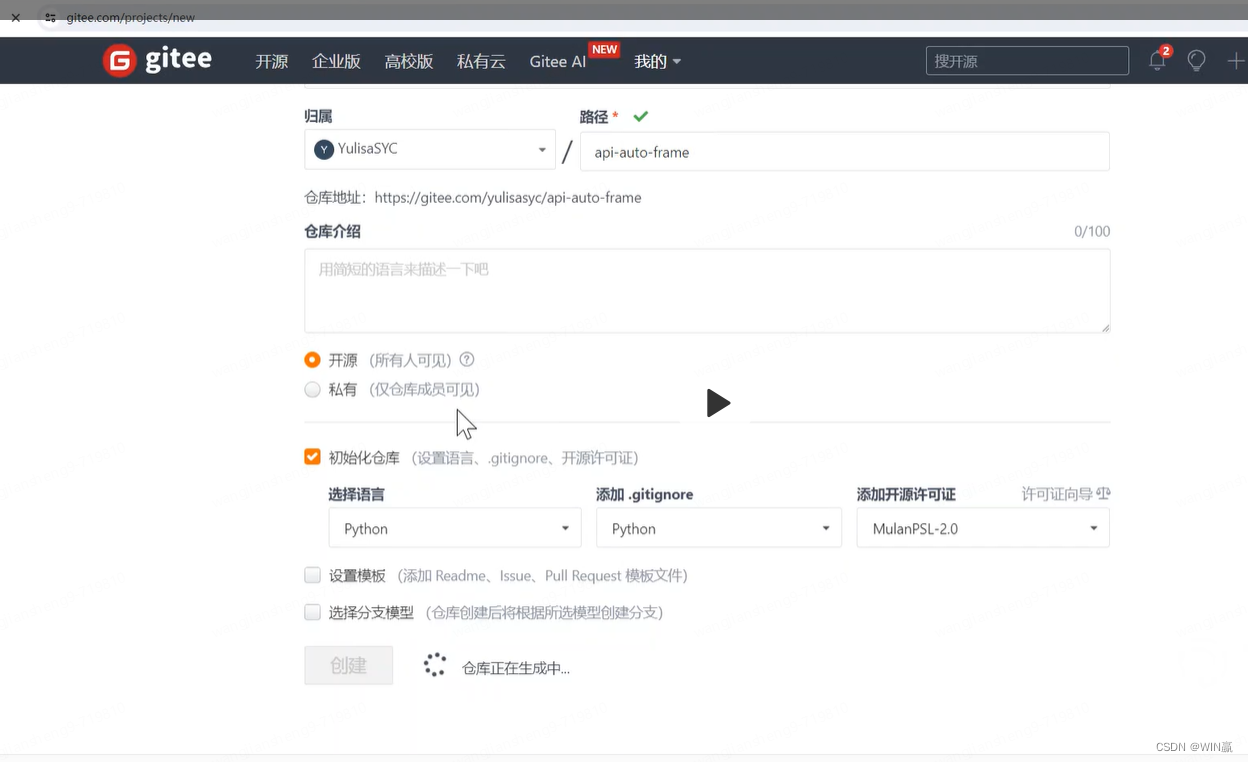
2、从仓库拉取代码
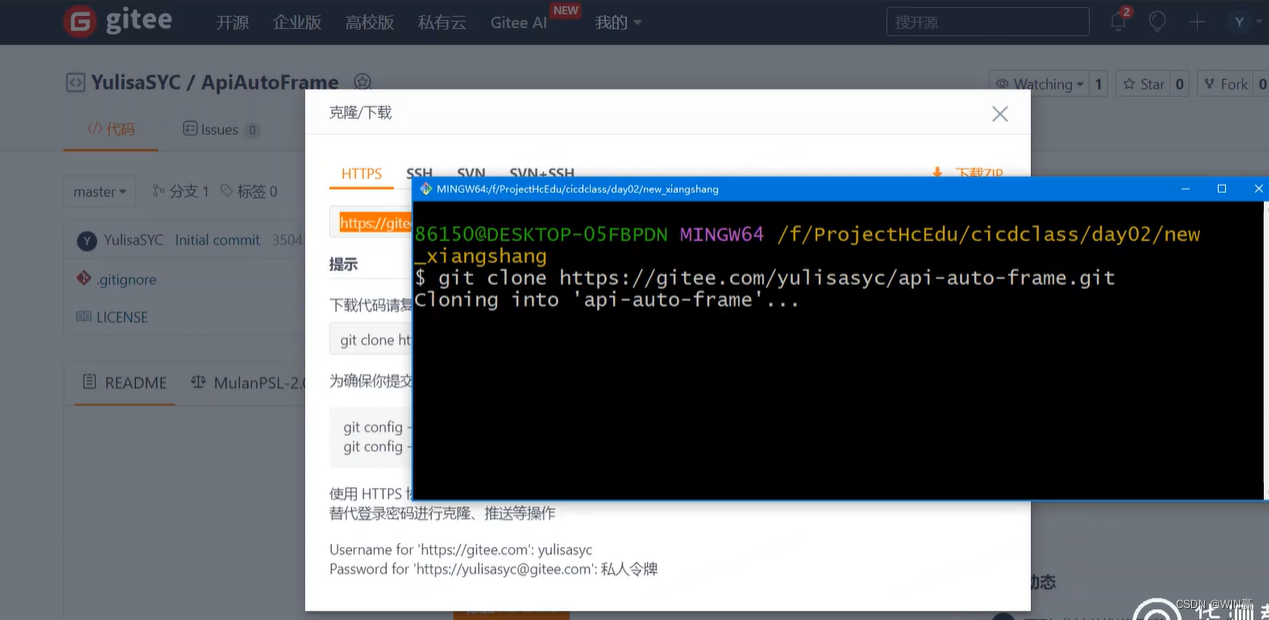
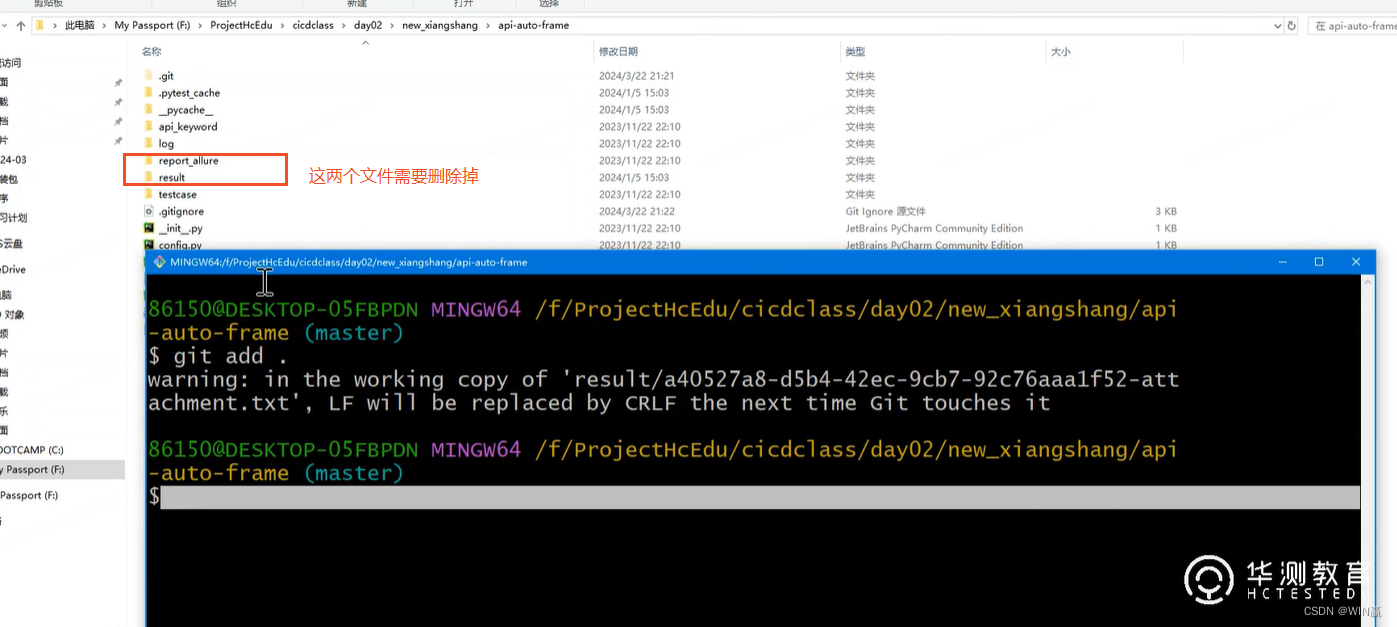
2、
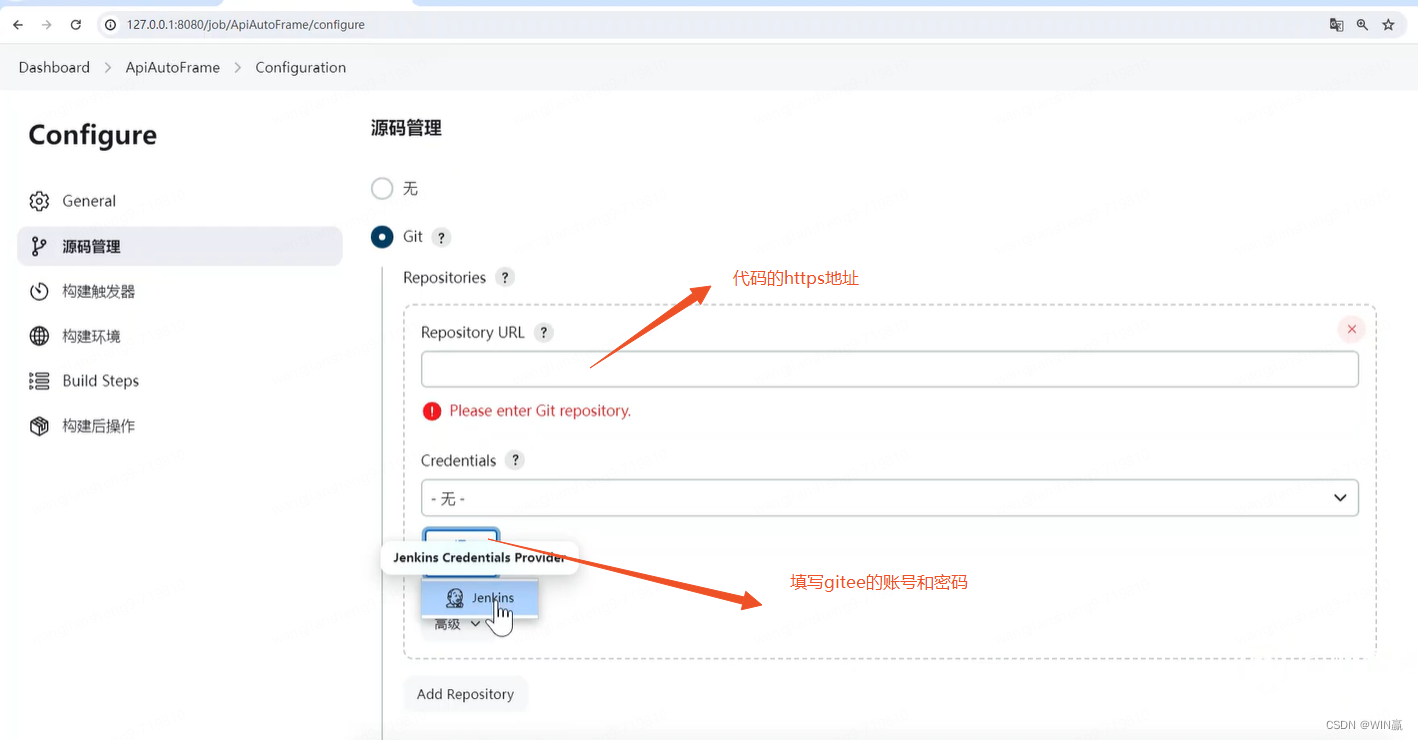
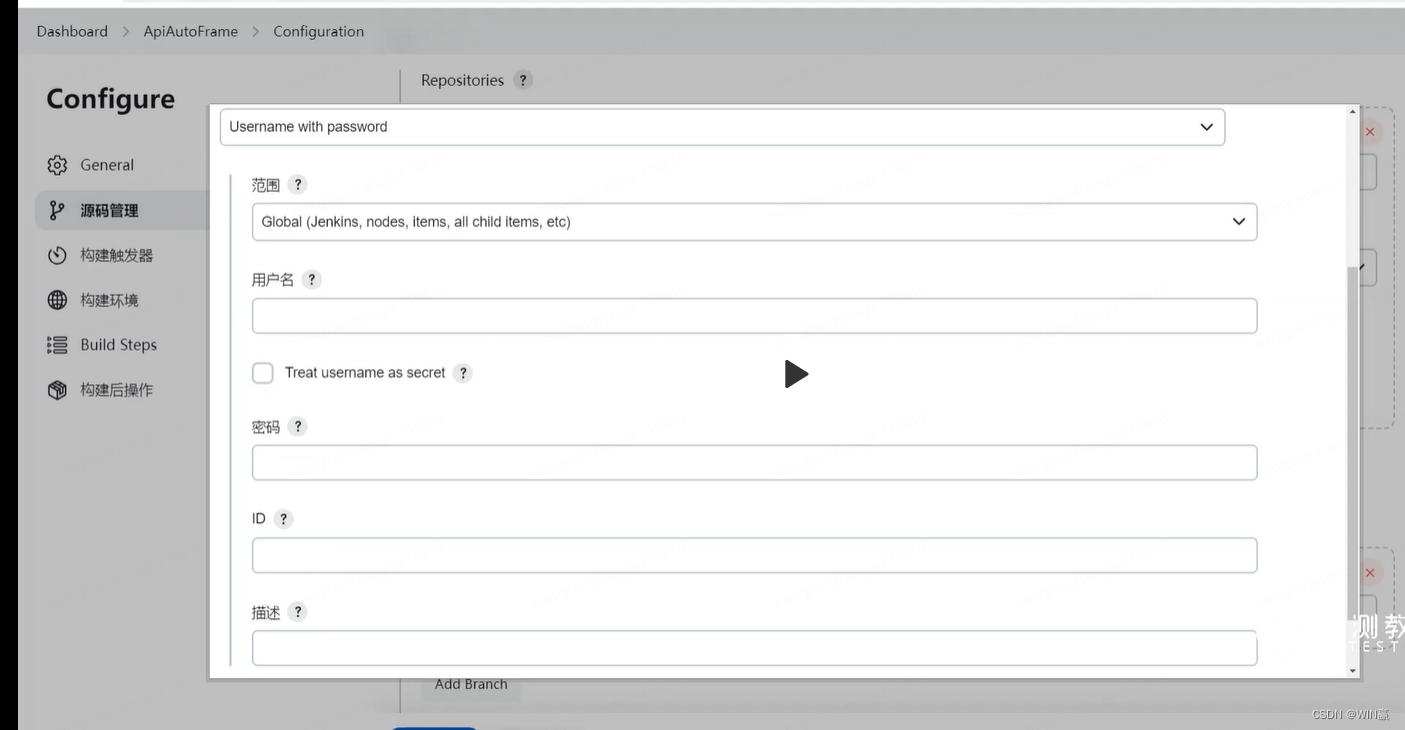
添加账号和密码
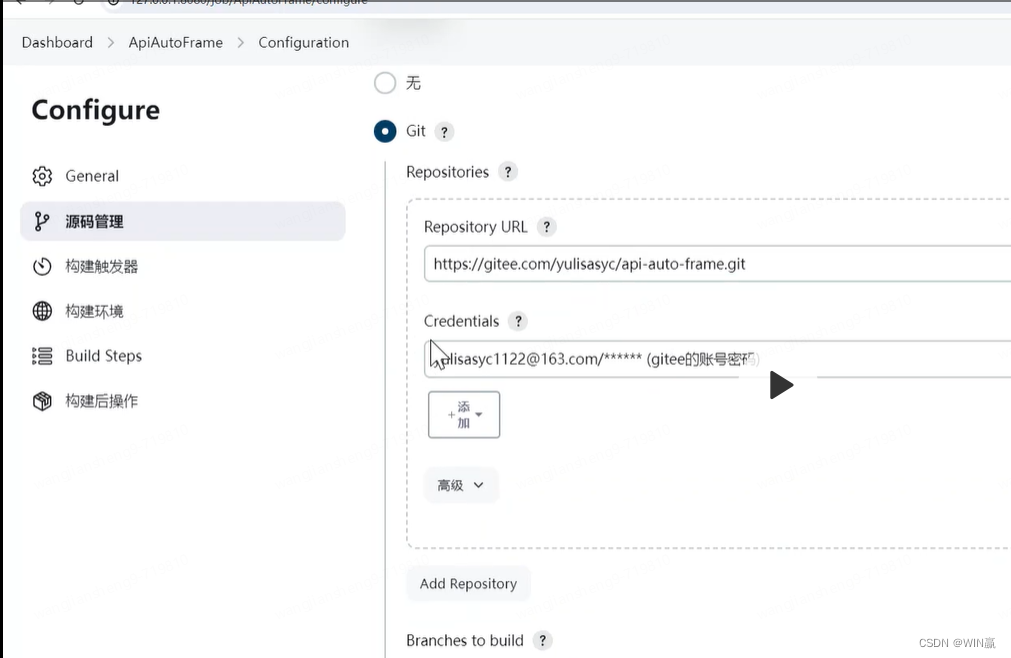
所有拉取后的代码,都会在工作空间显示
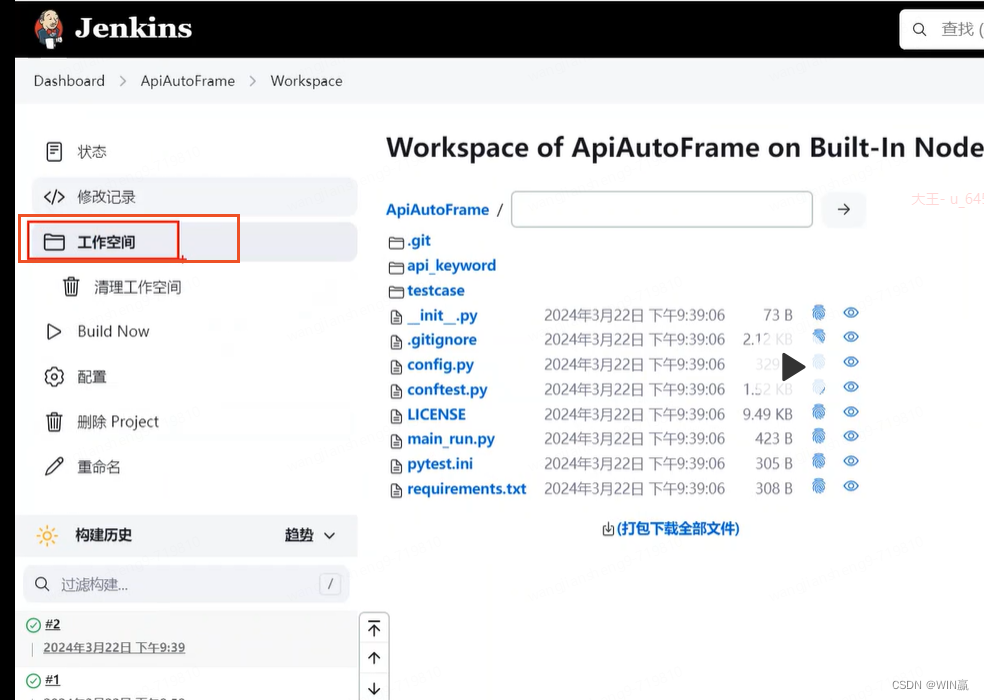
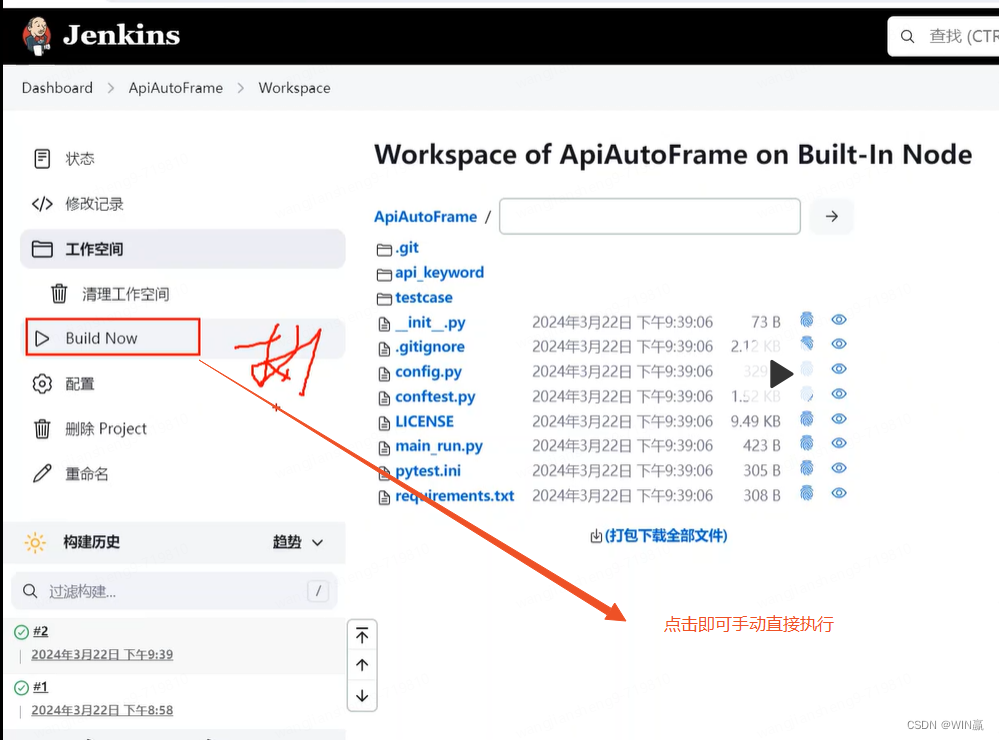
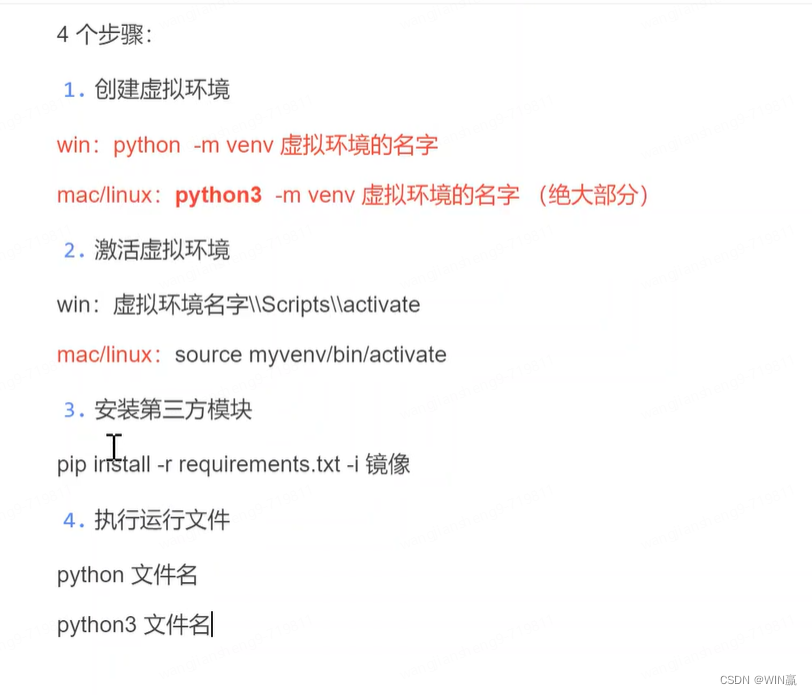
下面是执行的上面4个步骤对应的命令
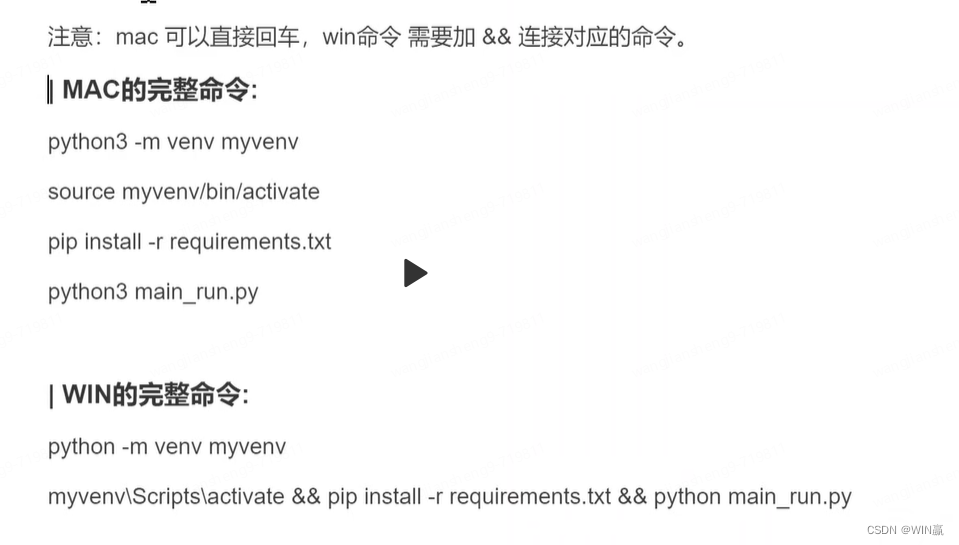
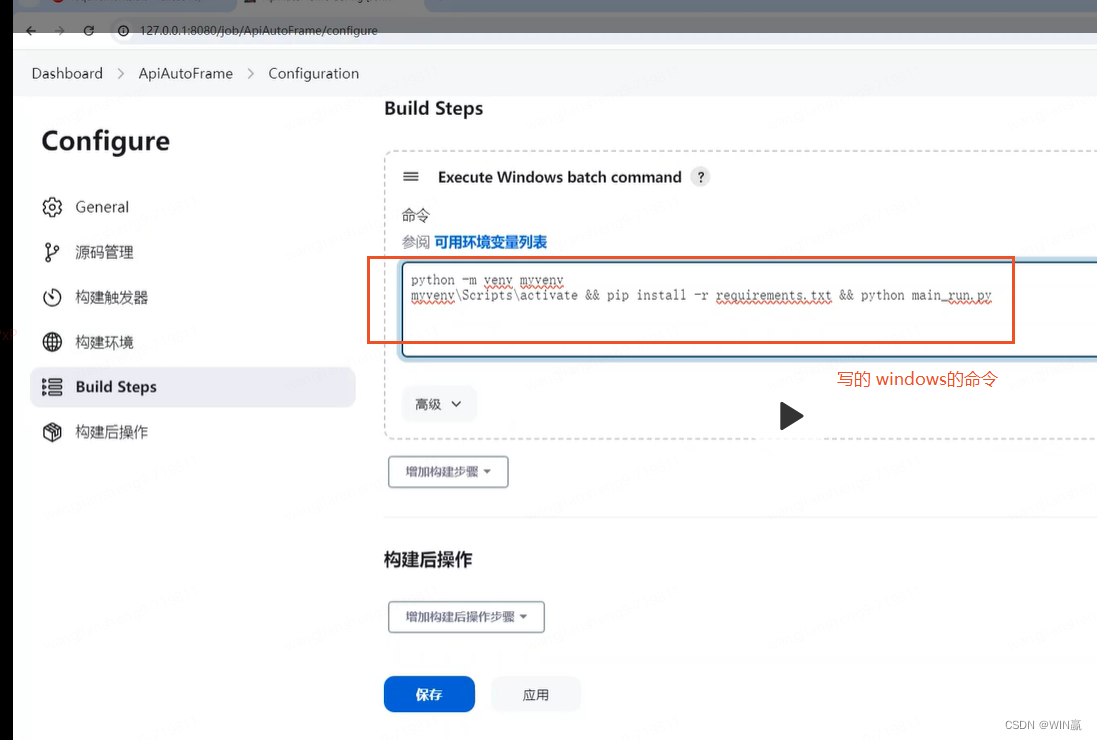
保存完上面的命令后,点击执行
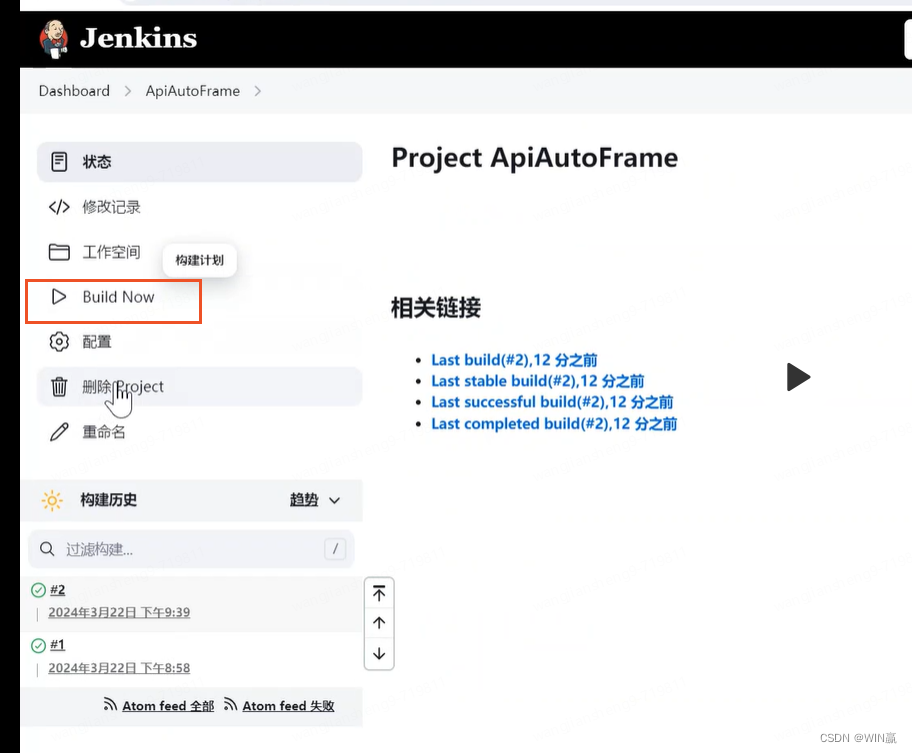
echo这个命令,可以在控制台打印信息
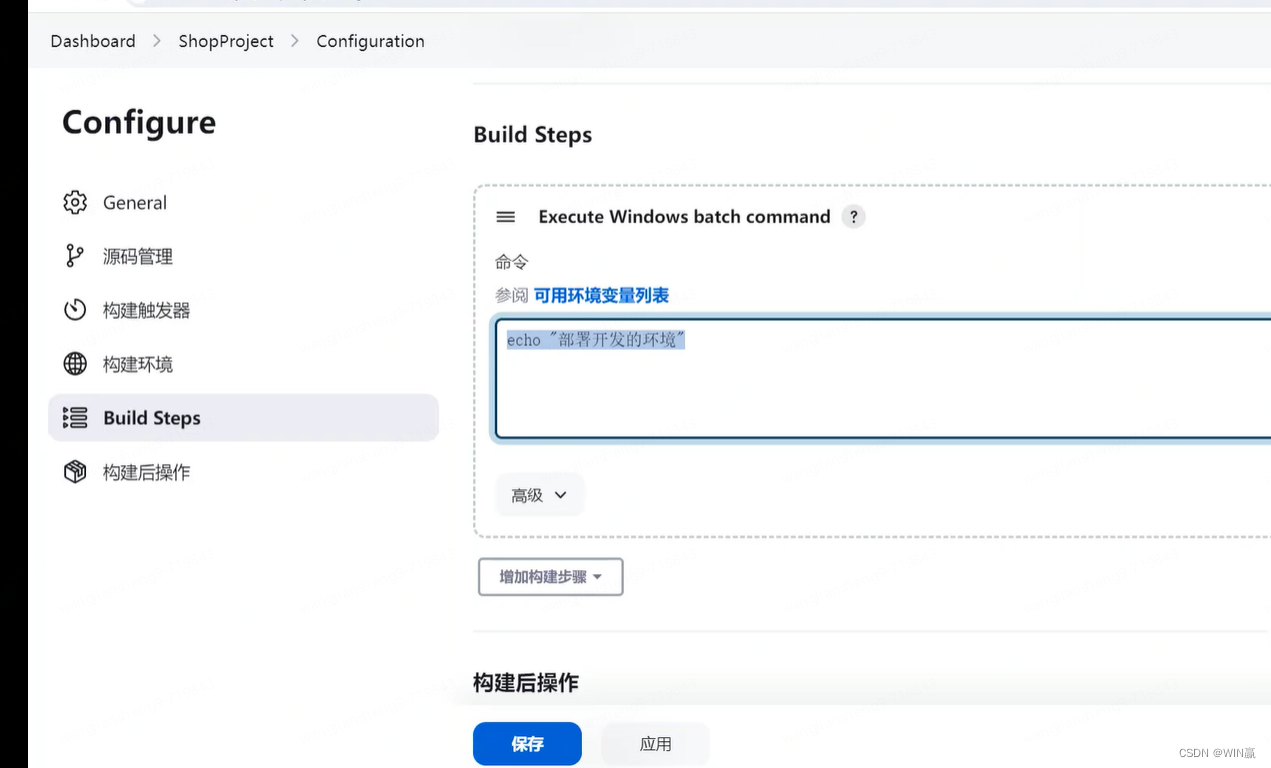






















 1202
1202

 被折叠的 条评论
为什么被折叠?
被折叠的 条评论
为什么被折叠?








